Page 1

SGH-i900
Руководство
пользователя
Page 2
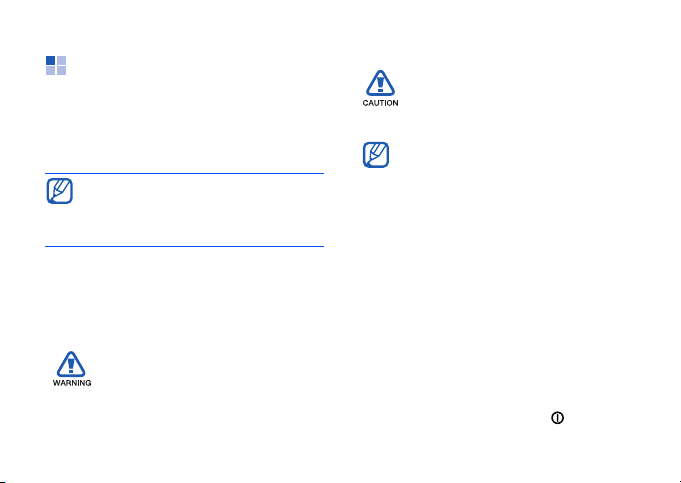
Использование данного
руководства
Данное руководство предназначено для
того, чтобы помочь вам разобраться в
функциях и характеристиках вашего
устройства.
Более подробно об особенностях работы
с ОС Windows Mobile
можете прочитать в разделе Справка на
вашем устройстве.
Обозначения
Перед началом работы ознакомьтесь с
обозначениями, принятыми в данном
руководстве.
Предупреждение — ситуации, в
которых пользователь или кто-либо
другой может получить травмы.
®
6 Professional, вы
Внимание — ситуации, которые
могут привести к повреждению
телефона или другого
оборудования.
Примечание — примечания, советы
или дополнительные сведения.
См. — страницы с соответствующей
X
информацией, например:
(означает «см. страницу 12»).
Следующий шаг —
→
последовательность выбора опций
или пунктов для выполнения
определенного действия, например:
Выберите пункт
Программы
выбрать пункт
Программы
Камера
[ ] Квадратные скобки — клавиши
телефона, например: [ ] (означает
клавишу питания).
Пуск
→
Камера
Пуск
, а затем — пункт
).
X
стр. 12
→
(означает:
, затем — пункт
Page 3
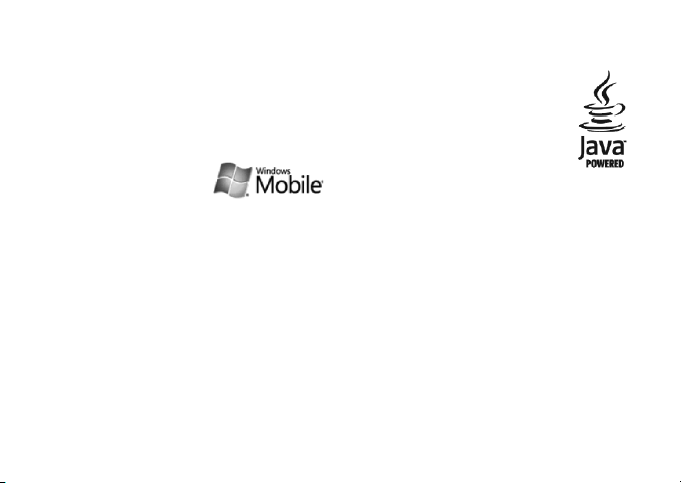
Авторские права и товарные знаки
Права на все технологии и продукты,
используемые в данном устройстве,
являются собственностью соответствующих
владельцев.
• Данный продукт
включает программное
обеспечение,
лицензируемое компанией MS,
являющейся аффилированным лицом
Microsoft Corporation. Microsoft и
программное обеспечение, содержащее
имя Microsoft, являются
зарегистрированными торговыми
марками Microsoft Corporation. Перед
использованием данного продукта
прочтите Лицензионное соглашение
корпорации Майкрософт на программное
обеспечение Windows Mobile 6 в конце
данного руководства для
правами и ограничениями.
ознакомления с
•Java™ является товарным
знаком корпорации Sun
Microsystems, Inc.
• Bluetooth
®
является зарегистрированной
торговой маркой Bluetooth SIG, Inc.
во всем мире. Идентификатор
Bluetooth QD: B014133
®
•DivX
– зарегистрированная торговая
марка компании DivX, Inc., которая
используется в соответствии с
лицензией.
Page 4
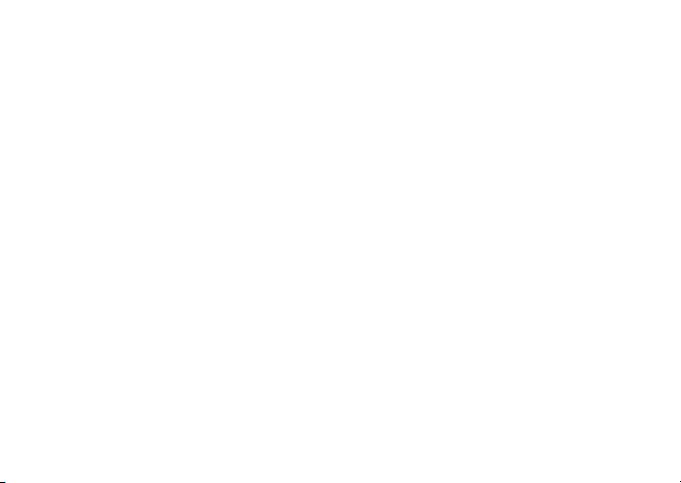
Содержание
Охрана здоровья и техника
безопасности ............................................. 5
1. Ввод текста 15
Выбор метода ввода текста ...................15
Выбор метода ввода текста
по умолчанию ..........................................15
Ввод текста с использованием
клавиатуры Samsung ..............................16
Ввод текста с использованием
клавиатуры Samsung Keypad .................16
Ввод текста с использованием
телефонной клавиатуры
Samsung ...................................................17
Ввод текста с помощью
клавиатуры ..............................................17
Создание заметки ...................................18
2
2. Связь 19
Вызовы .................................................... 19
Сообщения .............................................. 21
3. Мультимедиа 24
Камера ..................................................... 24
Мои файлы .............................................. 27
Фотослайды ............................................. 28
проигрыватель ............................ 30
Медиа
Редактор видео ....................................... 32
Проигрыватель потокового видео ......... 37
FM-радио ................................................. 37
4. Органайзер 39
Контакты .................................................. 39
Календарь ............................................... 41
Page 5
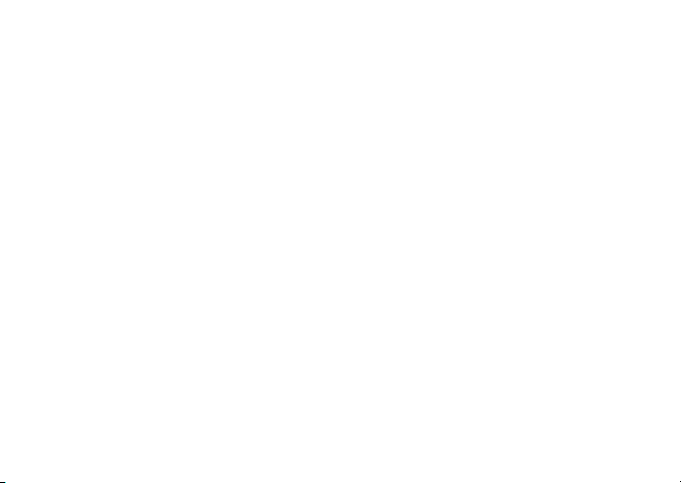
Содержание
Office Mobile ............................................ 42
Заметки ................................................... 44
Задачи ..................................................... 45
Часы ........................................................ 46
5. Интернет 48
Windows Live ........................................... 48
Messenger ............................................... 48
RSS Новости ........................................... 50
Подкасты ................................................. 50
Сервисы Google ...................................... 52
Google Maps ............................................ 52
6. Соединение 55
Bluetooth .................................................. 55
ActiveSync ............................................... 57
7. Дополнительные приложения 61
Игры .........................................................61
Java ..........................................................61
Калькулятор .............................................61
Конвертор ................................................62
Диспетчер задач ......................................62
Переключение задач ..............................63
Поиск файлов и папок .............................64
Меню ........................................................64
Проводник ................................................64
ТВ-выход ..................................................65
Фоторамка ................................................65
Smart Reader ............................................66
ABBYY Lingvo ..........................................67
ABBYY Lingvo Tutor .................................68
3
Page 6
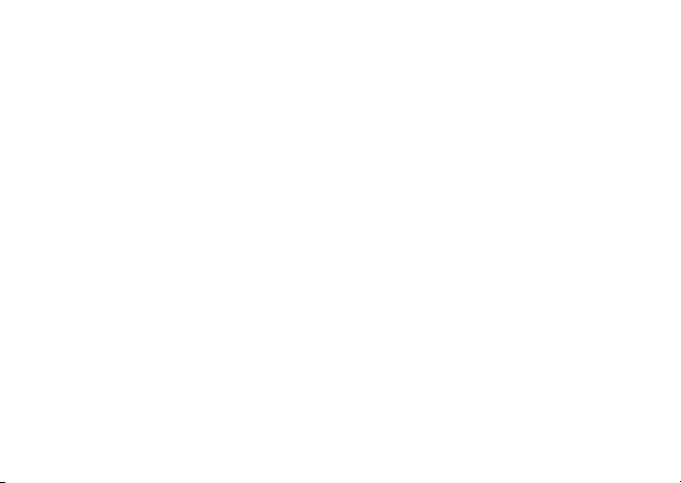
Содержание
IM plus ......................................................69
LifeDiary .................................................... 69
8. Устранение неполадок 72
9. Лицензионное соглашение
корпорации Майкрософт на
программное обеспечение
Windows Mobile 6 77
Алфавитный указатель 88
4
Page 7
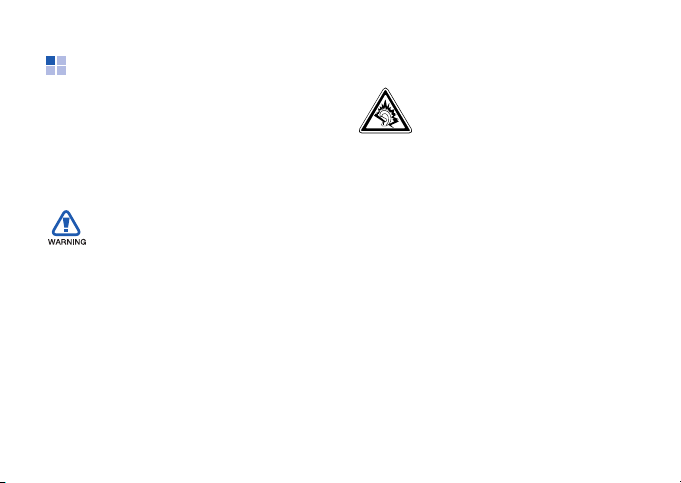
Охрана здоровья и техника
безопасности
Для обеспечения наилучшей работы
телефона, а также во избежание опасных
ситуаций или нарушения закона,
ознакомьтесь со следующими мерами
предосторожности.
Берегите слух
Прослушивание музыки с помощью
наушников на большой громкости
может привести к нарушениям
слуха. Используйте минимально
достаточный уровень громкости при
разговоре или прослушивании
музыки.
Предупреждения о
безопасности
Храните телефон в недоступном для
детей и домашних животных месте
Во избежание несчастных случаев храните
мелкие детали телефона и аксессуары в
местах, недоступных для детей и домашних
животных.
Правильная установка мобильного
телефона и аксессуаров в автомобиле
Убедитесь, что мобильные устройства или
аксессуары, установленные в автомобиле,
надежно закреплены. Не помещайте
телефон и его аксессуары рядом или в зоне
раскрытия подушки безопасности.
Неправильная установка оборудования
беспроводной связи может привести к
серьезным травмам в случае срабатывания
подушки безопасности.
5
Page 8
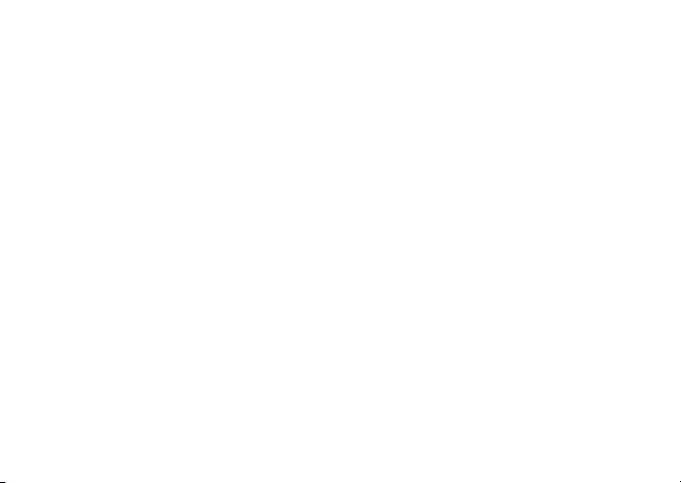
Осторожное обращение и утилизация
аккумуляторов и зарядных устройств
• Используйте только рекомендованные
компанией Samsung аккумуляторы и
зарядные устройства. Несовместимые
аккумуляторы и зарядные устройства
могут привести к серьезным травмам и
повреждению вашего устройства.
• Ни в коем случае не сжигайте
аккумуляторы или устройство.
Соблюдайте все местные правила
утилизации использованных
аккумуляторов и устройств.
• Никогда не помещайте аккумуляторы и
телефоны внутрь или на
поверхность
нагревательных приборов, например
микроволновых печей, духовок или
радиаторов. При перегреве аккумуляторы
могут взорваться.
6
• Никогда не разрушайте и не
прокалывайте аккумуляторы. Не
подвергайте аккумулятор высокому
внешнему давлению, которое может
привести к внутреннему короткому
замыканию или перегреву.
Меры предосторожности при
использовании кардиостимуляторов
Во избежание радиопомех сохраняйте
расстояние не менее 15 см между
мобильными устройствами и
кардиостимуляторами, как рекомендуют
производители, независимая группа
исследователей и эксперты Института
исследований беспроводных технологий.
При появлении малейших признаков
радиопомех в работе кардиостимулятора
или другого медицинского прибора
немедленно выключите устройство и
проконсультируйтесь с производителем
кардиостимулятора и медицинского
оборудования.
Page 9
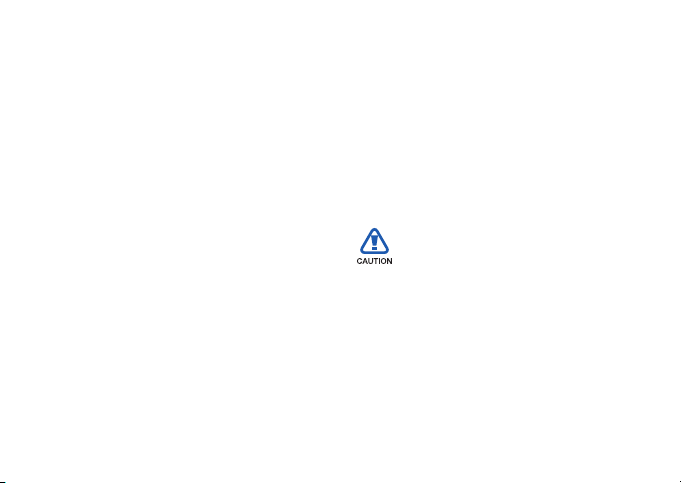
Выключение устройства в потенциально
взрывоопасной среде
Не используйте телефон на
автозаправочных станциях (станциях
техобслуживания), а также вблизи емкостей
с топливом или химическими веществами.
Выключите устройство в соответствии с
предупреждающими знаками и
инструкциями. Телеф он может стать
причиной взрыва или пожара в
непосредственной близости от объектов
хранения топлива или химических веществ,
а также в местах выполнения взрывных
храните и не перевозите горючие
работ. Не
жидкости, газы или взрывчатые вещества
вместе с устройством, его компонентами
или аксессуарами.
Снижение риска повреждений и
преждевременного износа
При использовании телефона не сжимайте
его сильно в руке, нажимайте клавиши
слегка, используйте специальные
возможности для сокращения числа
нажатий на кнопки (например, шаблоны или
режим ввода текста Т9).
Меры предосторожности
Безопасность дорожного движения
Не используйте телефон при управлении
автомобилем и соблюдайте все правила,
ограничивающие использование мобильных
устройств при вождении автомобиля.
Используйте устройства громкой связи для
повышения безопасности.
7
Page 10
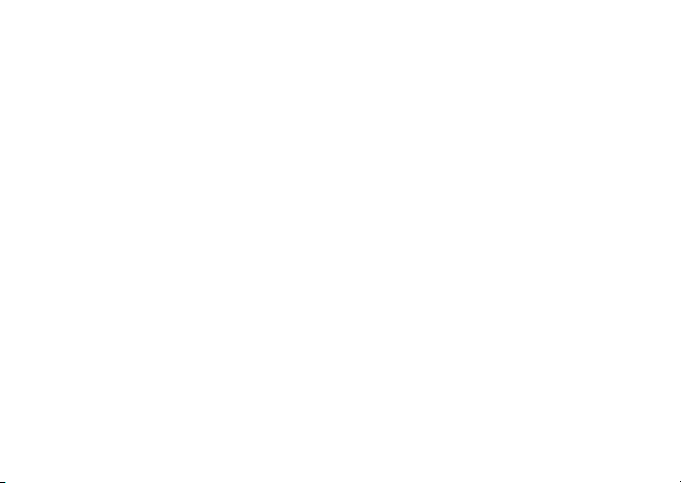
Выполняйте все действующие правила и
предупреждения.
Соблюдайте любые особые предписания,
действующие в той или иной ситуации, и
обязательно выключайте телефон везде, где
его использование запрещено, может
вызывать помехи или создает угрозу
безопасности.
Используйте только аксессуары
рекомендованные компанией Samsung.
Использование несовместимых аксессуаров
может стать причиной повреждения
устройства или привести к получению
травмы.
8
Выключайте устройство рядом с любым
медицинским оборудованием
Ваше устройство может создавать помехи в
работе медицинского оборудования в
больницах или других медицинских
учреждениях. Следуйте всем требованиям,
предупреждениям и указаниям
медицинского персонала.
На борту самолета выключайте телефон
или отключайте его беспроводные
функции
Устройст во может стать причиной
радиопомех авиационного оборудования.
Соблюдайте все правила авиакомпании и
выключайте телефон или переключайте его
в автономный режим по требованию
персонала.
Page 11
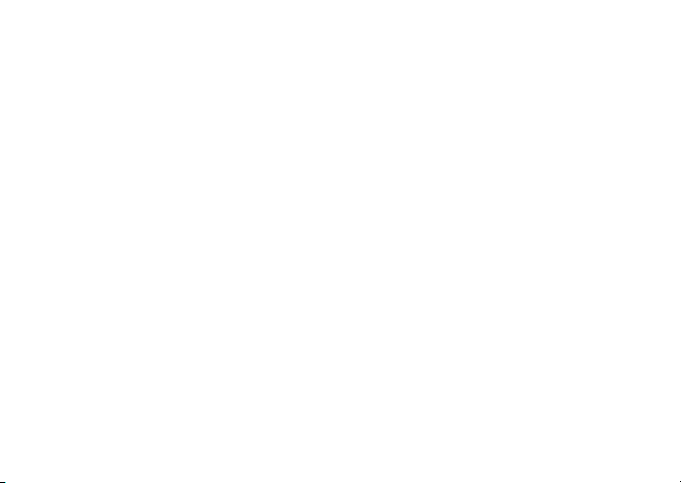
Защита аккумуляторов и зарядных
устройств от повреждений
• Берегите устройство от воздействия
экстремальных температур (ниже 0° C/
32° F или выше 45° C/113° F). Слишком
высокая или слишком низкая
температура сокращает емкость и срок
службы аккумуляторов.
• Не допускайте соприкосновения
аккумуляторов с металлическими
предметами, так как это создает
замыкание между контактами «+» и «-» и
приводит к временному или постоянному
нарушению работы аккумуляторов.
• Не используйте поврежденное зарядное
устройство или аккумулятор.
• Использование аккумулятора
неправильного типа может послужить
причиной взрыва телефона.
Утилизируйте использованные
аккумуляторы согласно инструкциям.
Обращайтесь с устройством аккуратно и
осторожно
• Избегайте намокания устройства — влага
может привести к серьезным
повреждениям устройства. Не трогайте
устройство мокрыми руками. Попадание
влаги влечет за собой прекращение
действия гарантии производителя.
• Не используйте и не храните телефон в
запыленных или загрязненных
помещениях. Это может вызвать
повреждение подвижных частей
телефона.
• Внешние удары и неаккуратное
обращение могут привести
повреждениям электроники устройства.
• Не раскрашивайте устройство, краска
может засорить подвижные части и
нарушить их нормальную работу.
к серьезным
9
Page 12
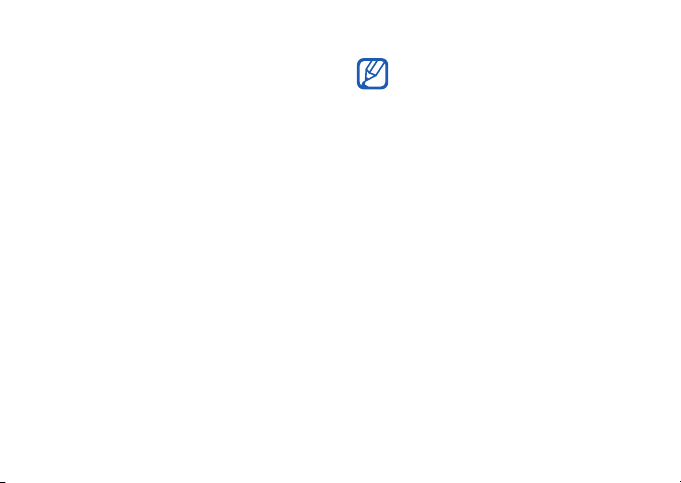
• Не подносите вспышку фотокамеры или
другой источник света устройства близко
к глазам людей и животных.
• Действие магнитного поля может
повредить телефон и карту памяти. Не
используйте чехлы и аксессуары с
магнитными замками и берегите
устройство от длительного воздействия
магнитных полей.
Не используйте устройство вблизи
других электронных приборов, это может
привести к возникновению помех.
Устро йство излучает радиосигналы, которые
могут создавать помехи в работе
электронных устройств, не защищенных от
воздействия радиочастотного излучения,
таких как кардиостимуляторы, слуховые
аппараты, медицинские приборы. Для
устранения радиопомех обратитесь к
производителю оборудования.
10
Важная информация по
использованию устройства
При использовании держите устройство
в обычном положении
Избегайте прикосновений к внутренней
антенне устройства. Внутренняя антенна
расположена в нижней части устройства.
Доверяйте ремонт телефона только
квалифицированным специалистам
Неквалифицированный ремонт может
привести к поломке аппарата и
прекращению действия гарантии.
Page 13
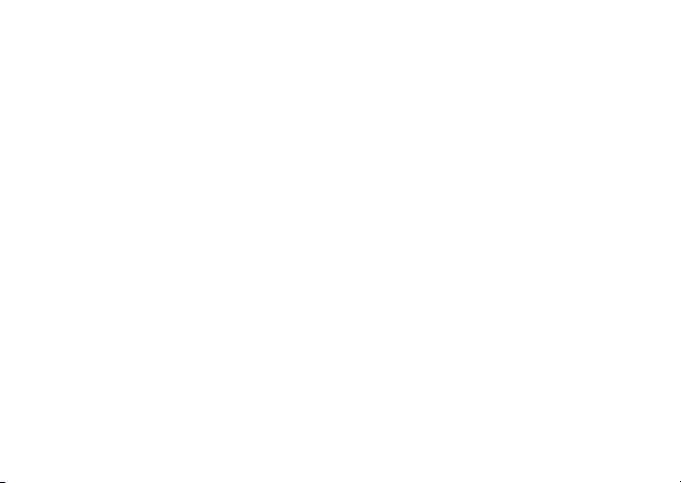
Продление срока службы аккумулятора и
зарядного устройства
• Не следует оставлять аккумулятор
подключенным к зарядному устройству на
срок более недели, поскольку избыточная
зарядка может сократить срок службы
аккумулятора.
• Если полностью заряженный аккумулятор
не использовать в работе, он со
временем разряжается.
• После зарядки аккумулятора всегда
отключайте зарядное устройство от
источника питания.
• Аккумуляторы следует использовать
только по их прямому
назначению.
Аккуратно обращайтесь с SIM-картой и
картами памяти
• Не извлекайте карту при передаче и
получении данных, это может привести к
потери данных и/или повреждению карты
или устройства.
• Оберегайте карту от сильных ударов,
статического электричества и
электрических помех от других устройств.
• Частые стирание и запись данных
уменьшают срок службы карты.
• Не прикасайтесь к позолоченным
контактам карт памяти
пальцами и
металлическими предметами. В случае
загрязнения карты протирайте ее мягкой
тканью.
11
Page 14
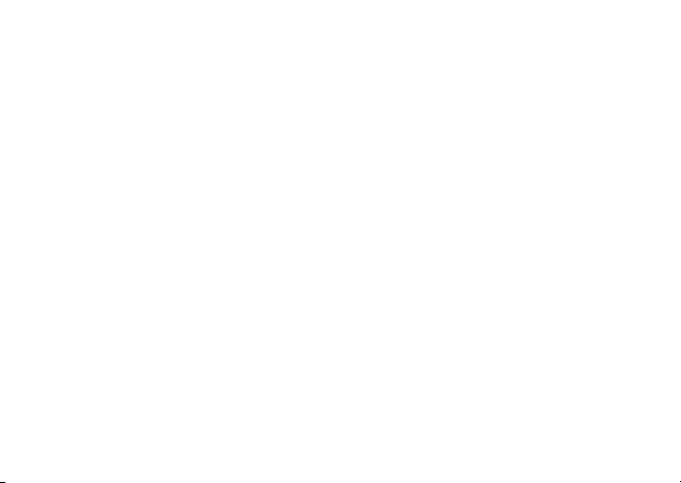
Доступ к службам экстренной помощи
В некоторых зонах и обстоятельствах
невозможно совершить экстренные вызовы.
Перед отъездом в отдаленные или не
обслуживающиеся области продумайте
другой способ связи со службами
экстренной помощи.
Информация о сертификации удельного
коэффициента поглощения (SAR)
Устро йство изготовлено с учетом предельно
допустимых уровней излучения
радиочастотной (РЧ) энергии
рекомендованных Советом ЕС. Данные
стандарты запрещают продажу мобильных
устройств, уровень излучения которых
(называемый удельным коэффициентом
поглощения SAR) превышает 2,0 ватт на
один килограмм массы тела.
12
Во время тестирования максимальный SAR
для данной модели составил 0,671 ватт на
килограмм. При обычном использовании
значение SAR гораздо
устройство использует только
радиочастотную энергию, необходимую для
передачи сигнала на ближайшую базовую
станцию. Благодаря автоматическому
снижению уровня излучения устройство
сокращает общее количество выделяемой
радиочастотной энергии.
Декларация соответствия на задней
обложке данного руководства показывает
соответствие директиве европейского
парламента и совета по радиооборудованию
и телекоммуникационному терминальному
оборудованию. Для получения
дополнительных сведений
стандартах ЕС посетите веб-узел Samsung.
меньше, поскольку
о SAR и
Page 15
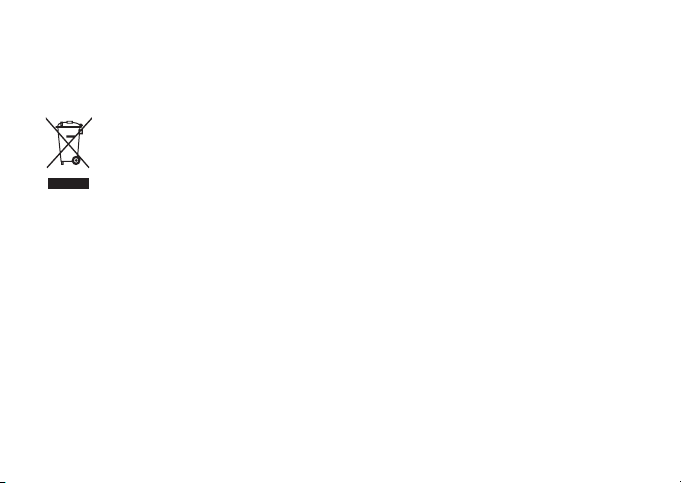
Правильная утилизация изделия
(Пришедшее в негодность электрическое и
электронное оборудование)
(Действует в ЕС и других странах
Европы с системой раздельного
сбора отходов)
Наличие этого символа на изделии
или в сопроводительной
документации указывает на то, что по
окончании срока службы изделие не должно
выбрасываться с другими бытовыми
отходами. Чтобы предотвратить нанесение
вреда окружающей среде
в результате неконтролируемой утилизации
отходов, отделяйте такие изделия от
остального мусора и сдавайте их на
переработку с целью повторного
и здоровью людей
использования ценных материалов.
Сведения о том, куда и в каком виде это
изделие следует сдавать для экологически
безвредной переработки, бытовые
пользователи могут получить на
предприятии розничной торговли, где
совершена покупка, или у соответствующего
органа местной власти.
Коммерческим пользователям следует
обратиться к своему поставщику и уточнить
условия договора купли-продажи.
Запрещается утилизировать это изделие с
другими отходами производственной
деятельности.
была
13
Page 16
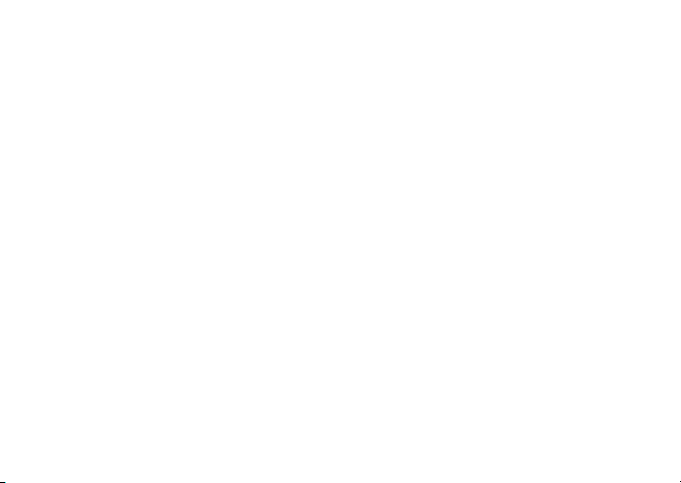
ВИДЕО В ФОРМАТЕ DIVX
DivX® – это цифровой формат видео,
разработанный компанией DivX, Inc. Данное
устройство официально сертифицировано
компанией DivX и может воспроизводить
видео в формате DivX. Уст ро йст во
воспроизводит видео в формате DivX
разрешением до 320x240. Может
воспроизводить видео в формате DivX
разрешением до 400x240.
ВИДЕО ПО ТРЕБОВАНИЮ В ФОРМАТЕ
DIVX
Чтобы данное сертифицированное DivX®
устройство могло воспроизводить
содержимое DivX Video-on-Demand (VOD –
видео по требованию), это устройство
должно быть зарегистрировано DivX.
Сначала необходимо сгенерировать для
своего устройства регистрационный код
DivX VOD и отправить его при регистрации.
14
®
®
[Внимание! Содержимое DivX VOD
защищено системой управления
цифровыми правами DivX DRM, которая
разрешает воспроизведение только на
зарегистрированных устройствах,
сертифицированных DivX. При попытке
воспроизведения содержимого DivX VOD, не
авторизованного для вашего устройства,
появится сообщение «Ошибка
авторизации» и содержимое
воспроизводиться не будет.]
Дополнительные сведения см. на веб-узле
www.divx.com/vod.
Page 17
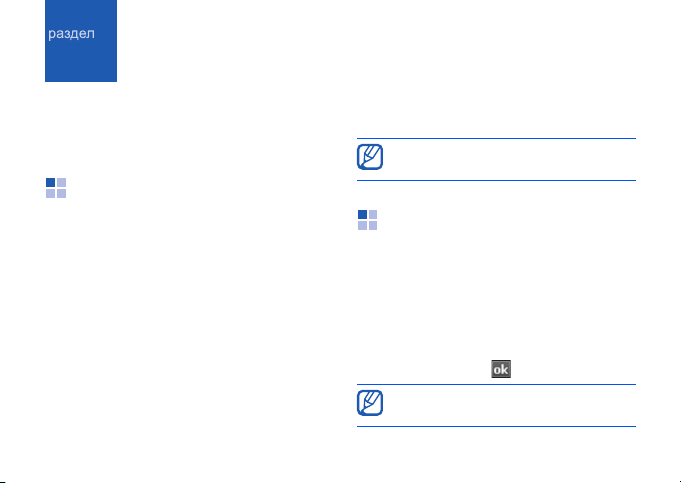
Ввод текста
1
Сенсорный экран телефона позволяет
вводить печатный текст и создавать рисунки
в заметках, документах и сообщениях.
Выбор метода ввода текста
Когда понадобится ввести текст, коснитесь
значка панели ввода, расположенной в
нижней части экрана. Коснитесь стрелки
возле значка панели ввода и выберите один
из способов ввода текста:
• Samsung Keyboard
• Samsung Keypad
• Samsung Phonepad
• Клавиатура
Панель ввода в любой момент можно
раскрыть или скрыть, коснувшись ее значка.
Некоторые методы ввода могут не
поддерживаться в зависимости от языка.
Выбор метода ввода текста
по умолчанию
1. В любом текстовом поле коснитесь
стрелки рядом со значком панели ввода.
2. Выберите пункт
3. На вкладке
метод ввода.
4. Коснитесь значка .
Можно также изменить настройки для
методов ввода текста.
Параметры....
Метод ввода
.
выберите
15
Page 18
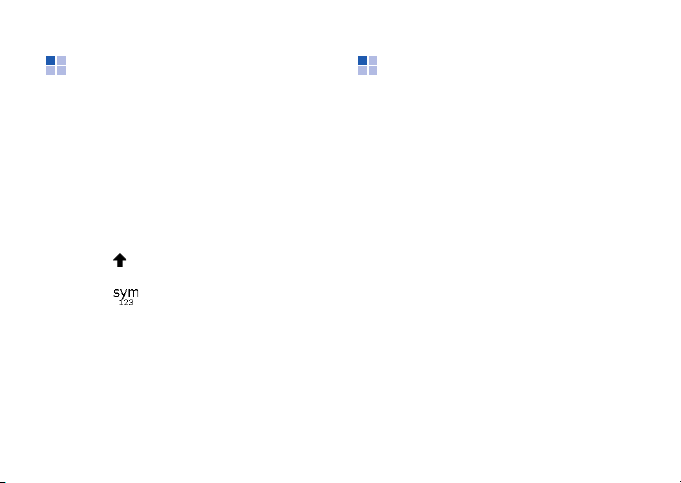
Ввод текста
Ввод текста с
использованием
клавиатуры Samsung
1. Коснитесь значка панели ввода.
2. Коснитесь стрелки рядом со значком
панели ввода и выберите пункт
Samsung Keyboard
3. Для ввода текста касайтесь
соответствующих букв.
Для ввода заглавных букв коснитесь
значка .
Для ввода цифр и символов коснитесь
значка .
16
.
Ввод текста с
использованием
клавиатуры Samsung
Keypad
1. Коснитесь значка панели ввода.
2. Коснитесь стрелки рядом со значком
панели ввода и выберите пункт
Samsung Keypad
3. Для ввода текста касайтесь
соответствующих букв.
В режиме Т9 для ввода слова целиком
касайтесь соответствующих клавиш.
В режиме АБВ касайтесь
соответствующей клавиши, пока не
появится нужный символ.
В режиме Number (Число) для ввода
числа коснитесь соответствующей
клавиши.
.
Page 19
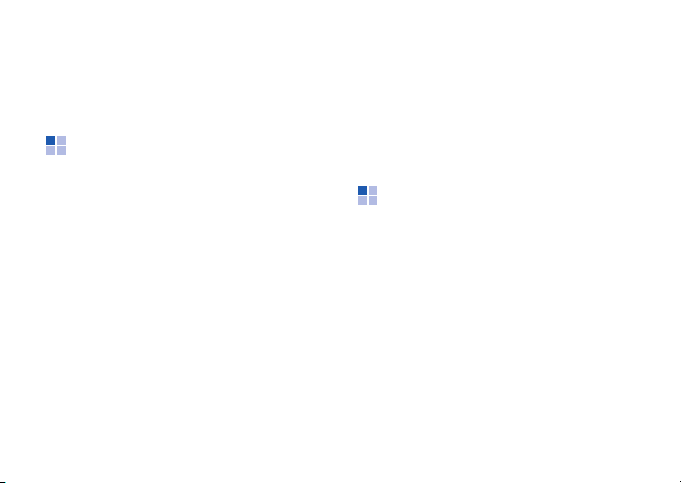
В режиме Symbol (Символ) для ввода
символа коснитесь соответствующей
клавиши.
Ввод текста с
использованием
телефонной клавиатуры
Samsung
1. Коснитесь значка панели ввода.
2. Коснитесь стрелки рядом со значком
панели ввода и выберите пункт
Samsung Phonepad
3. Для ввода текста касайтесь
соответствующих букв.
В режиме Т9 для ввода слова целиком
касайтесь соответствующих клавиш.
В режиме АБВ касайтесь
соответствующей клавиши, пока не
появится нужный символ.
.
Ввод текста
В режиме Number (Число) для ввода
числа коснитесь соответствующей
клавиши.
В режиме Symbol (Символ) для ввода
символа коснитесь соответствующей
клавиши.
Ввод текста с помощью
клавиатуры
1. Коснитесь значка панели ввода.
2. Коснитесь стрелки рядом со значком
панели ввода и выберите пункт
Клавиатура
3. Для ввода текста касайтесь
соответствующих букв.
Для переключения в режим ввода цифр и
символов выберите пункт
специальным символам коснитесь
.
123
. Для доступа к
au
.
17
Page 20
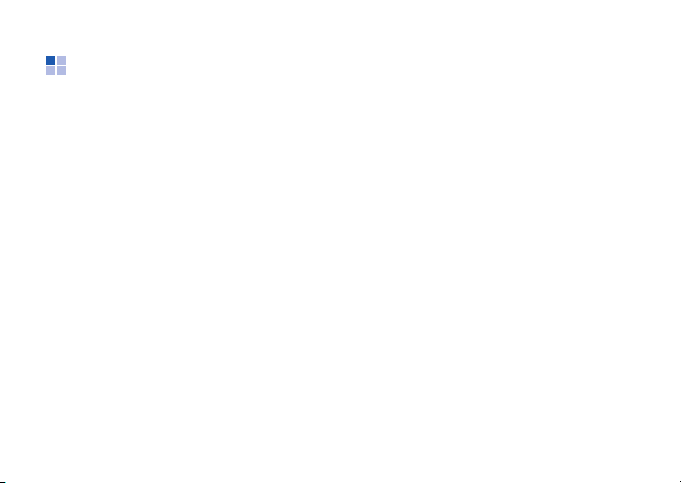
Ввод текста
Создание заметки
Приложение «Заметки» позволяет рисовать
и создавать наброски.
1. На экране «Сегодня» выберите
компоненты
Заметки
2. Выберите пункт
3. Проведите штрих, пересекающий не
менее трех направляющих линий, чтобы
обозначить область рисунка.
Рисунки, не пересекающие три
направляющих линии, будут считаться
рукописным текстом.
4. Продолжите рисование штрихами.
Чтобы изменить сделанный набросок,
выберите пункт
.
ввода
18
Пуск
→
Меню
Создать
→
Программы
Изменить способ
.
→
.
Можно коснуться наброска и удерживать
его, пока не появится рамка выделения.
После этого можно перемещать рисунок или
менять его размеры с помощью стилуса или
выбрать пункт
других возможностей.
Меню
для использования
Page 21
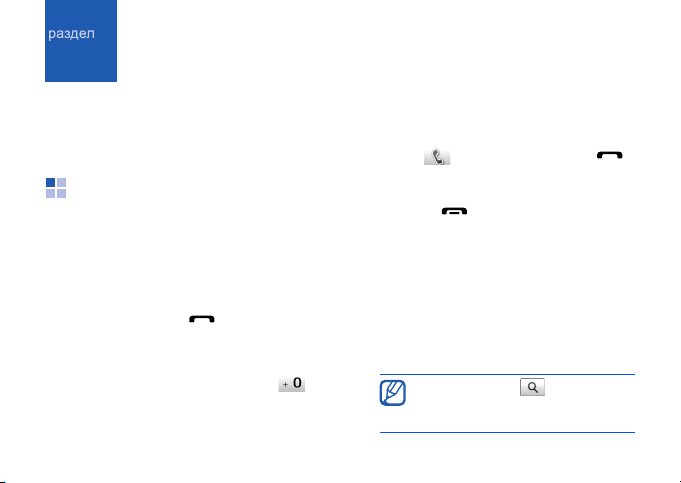
2
Связь
Теле фон позволяет отправлять и принимать
многие типы вызовов и сообщений через
сотовые и беспроводные сети.
Вызовы
Использование функций вызова. Для
получения сведений об основных функциях
вызова см. краткое руководство
пользователя.
Международные вызовы
1. Нажмите клавишу [].
2. При необходимости выберите пункт
Клавиатура
3. Нажмите и удерживайте клавишу
для вставки знака «+» (плюс),
заменяющего международный код
доступа.
.
4. Нажимая цифровые клавиши, введите
полный номер (код страны, код региона
и телефонный номер), затем коснитесь
значка или нажмите клавишу [],
чтобы сделать вызов.
5. Для завершения вызова нажмите
клавишу [].
Вызов абонента из списка
контактов
1. На экране «Сегодня» выберите пункт
Пуск → Телефонная книга
открыть список контактов.
2. Прокрутите список до нужного контакта и
выберите его имя.
Коснитесь значка и введите
первые буквы имени контакта дл
поиска.
, чтобы
я
19
Page 22
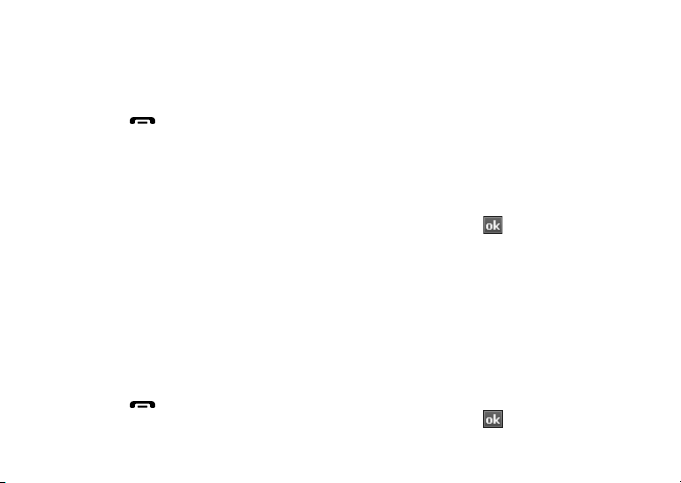
Связь
3. Выберите номер, который хотите
набрать.
4. Для завершения вызова нажмите
клавишу [].
Вызов абонента из журнала
вызовов
1. На экране «Сегодня» выберите
компоненты
Журнал вызовов
2. Выберите журнал вызовов, используя
раскрывающееся меню в левом верхнем
углу экрана.
3. Прокрутите список до нужного контакта и
выберите его имя.
4. Выберите номер, который хотите
набрать.
5. Для завершения вызова нажмите
клавишу [].
20
Пуск → Программы →
.
Переадресация вызовов
1. На экране «Сегодня» выберите пункт
Пуск → Настройка
2. На вкладке
Переадресация звонков → Получение
параметров...
3. Выберите параметр переадресации и
введите номер телефона.
4. Нажмите кнопку .
Службы
.
→
Теле фон
.
выберите пункт
Запрет (блокировка) вызовов
1. На экране «Сегодня» выберите пункт
Пуск → Настройка
2. На вкладке
Запрет звонков → Получение
параметров...
3. Укажите тип вызовов, которые хотите
запретить.
4. Нажмите кнопку .
Службы
.
→
Теле фон
.
выберите пункт
Page 23
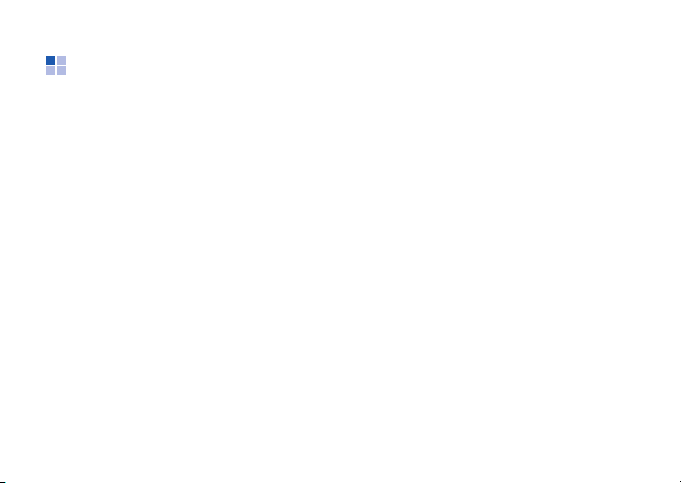
Сообщения
Функции обмена сообщениями. Для
получения инструкций по вводу текста см.
"Ввод текста."
Отправка SMS
1. На экране «Сегодня» выберите
Сообщения
2. Выберите пункт
3. Введите номер абонента или выберите
пункт
чтобы выбрать контакт.
4. Коснитесь поля текста сообщения.
5. Введите текст сообщения.
6. Выберите пункт
отправить сообщение.
X
стр. 15
→
Сообщения
Меню → Создать
Меню
→
Добавить получателя
Отправить
Пуск
.
, чтобы
→
.
Отправка MMS
1. На экране «Сегодня» выберите
Сообщения
2. Выберите пункт
3. Введите номер абонента или выберите
пункт
чтобы выбрать контакт.
4. Коснитесь поля темы и введите тему
сообщения.
,
Выберите
создания MMS.
5. Коснитесь поля текста сообщения.
6. Введите текст сообщения.
7. Выберите пункт
инструментов
→
Сообщения
Меню → Создать
Меню
→
Добавить получателя
Да
, для подтверждения
Меню → Панель
.
.
Связь
Пуск →
.
,
21
Page 24
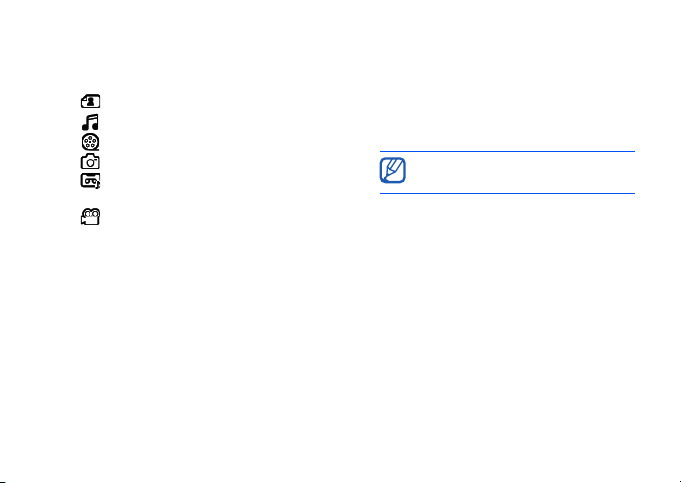
Связь
8. Чтобы добавить к сообщению файл,
выберите значок вложения:
• : вложить картинку
• : вложить музыкальный файл
• : вложить видео
• : снять и вложить фотографию
• : записать и вложить звуковое
напоминание
• : записать и вложить видео
9. Выберите пункт
отправить сообщение.
Отправить
, чтобы
Отправка сообщений по
электронной почте
1. На экране «Сегодня» выберите пункт
Пуск → Сообщения
2. Выберите имя учетной записи
электронной почты.
22
.
3. Выберите пункт
4. Введите имя получателя в
соответствующее поле или выберите
Меню → Добавить получателя...
пункт
чтобы выбрать контакт.
Поля «Копия» и «СК» расположены
над полем «От».
5. Коснитесь поля темы и введите тему
сообщения.
6. Коснитесь поля текста сообщения.
7. Введите текст сообщения.
8. Чтобы добавить вложение, выберите
пункт
Меню → Вставить → тип
вложения.
9. Выберите пункт
отправить сообщение.
Меню → Создать
Отправить
.
, чтобы
,
Page 25
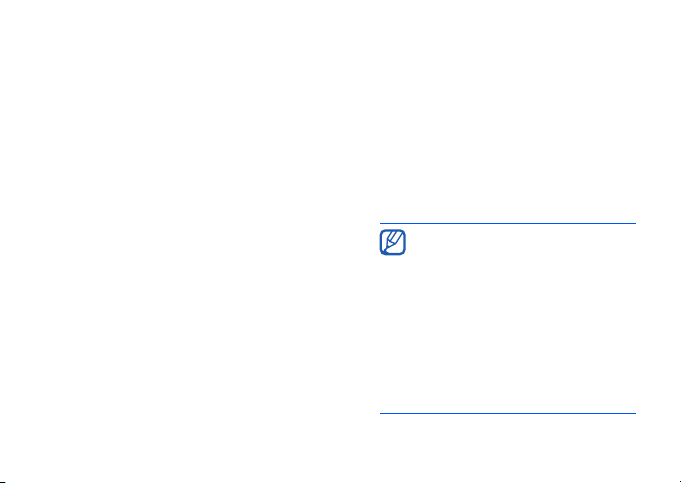
Загрузка электронной почты с вебсервера
Для загрузки почтовых сообщений с сервера
в сети Интернет или VPN необходимо
создать учетную запись электронной почты.
Чтобы узнать, как извлечь сообщения из
почтового ящика Outlook, см.
"Синхронизация данных."
1. На экране «Сегодня» выберите пункт
Пуск → Сообщения
2. Выберите имя учетной записи
электронной почты.
3. Выберите пункт
получить
.
X
стр. 59
.
Меню → Отправить и
Просмотр сообщений
Доступ к папкам сообщений для всех
учетных записей обмена сообщениями
(электронной почты, SMS и MMS) можно
получить в одном месте.
Для просмотра сообщений выполните
следующие действия.
1. На экране «Сегодня» выберите пункт
Пуск → Сообщения
2. Выберите пункт
учетной записи электронной почты.
Откроется папка с входящими
сообщениями для выбранной учетной
записи.
• Во время просмотра папок
сообщений можно переключатьс
между папками или учетными
запис
раскрывающеес
верхнем углу экрана.
• Дважды коснитесь экрана при
просмотре сообщения. Вы
можете изменить масштаб
отображения для просмотра
текстовых сообщений.
.
Сообщения
я
ми, используя
я
или имя
меню в левом
Связь
я
23
Page 26
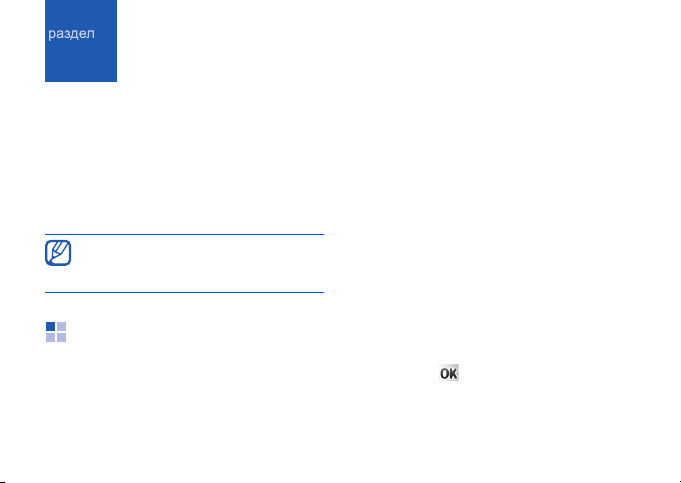
Мультимедиа
3
Использование мультимедийных
приложений «Камера», «Мои файлы»,
«Фотослайды», «Медиа проигрыватель»,
«Редактор видео», «Проигрыватель
потокового видео» и «FM-радио». За более
подробными сведениями о мультимедийных
функциях телефона обращайтесь к
справочной системе ОС Windows Mobile.
Список доступных программ может
варьироватьс
и оператора мобильной св
я
в зависимости от региона
я
зи.
Камера
Теле фон позволяет делать цифровые
фотографии (в формате *.jpg) и записывать
видео (в формате *.3gp).
24
Фотосъемка
1. Нажмите и удерживайте клавишу
[Камера].
2. Поверните телефон против часовой
стрелки, чтобы расположить камеру в
альбомной ориентации.
Камера всегда включена в режиме
альбомной ориентации.
3. Направьте объектив камеры на объект
съемки и настройте изображение (см.
"Настройка камеры").
4. Чтобы сделать снимок, нажмите
сенсорную панель или клавишу
[Камера].
5. Нажмите , чтобы сохранить
фотографию и включить видоискатель.
Page 27
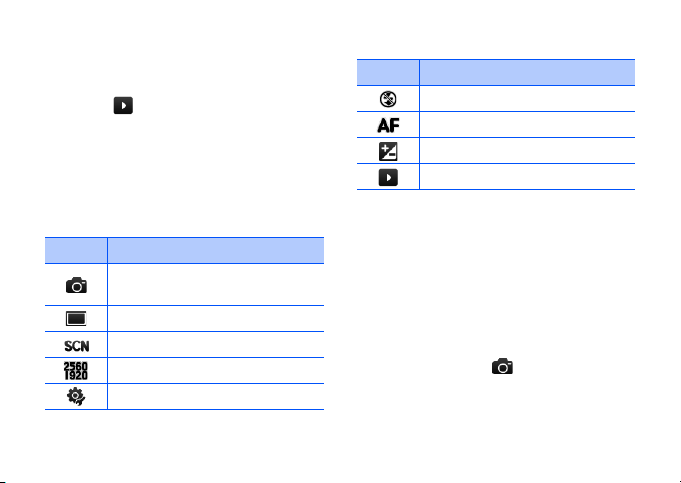
Просмотр фотографий
1. В режиме видоискателя коснитесь
значка .
2. Выберите необходимую фотографию.
Настройка камеры
В режиме видоискателя коснитесь
соответствующего значка, а затем выберите
настройку.
Значок Функция
Режим (переключение в режим
видеокамеры)
Режим съемки
Режим сюжета
Размер изображения
Настройки камеры
Мультимедиа
Значок Функция
Вспышка
Фокус
Яркость
Режим быстрого просмотра
Запись видео
1. Нажмите и удерживайте клавишу
[Камера].
2. Поверните телефон против часовой
стрелки, чтобы расположить камеру в
альбомной ориентации.
Камера всегда включена в режиме
альбомной ориентации.
3. Коснитесь значка , чтобы включить
видеокамеру.
25
Page 28
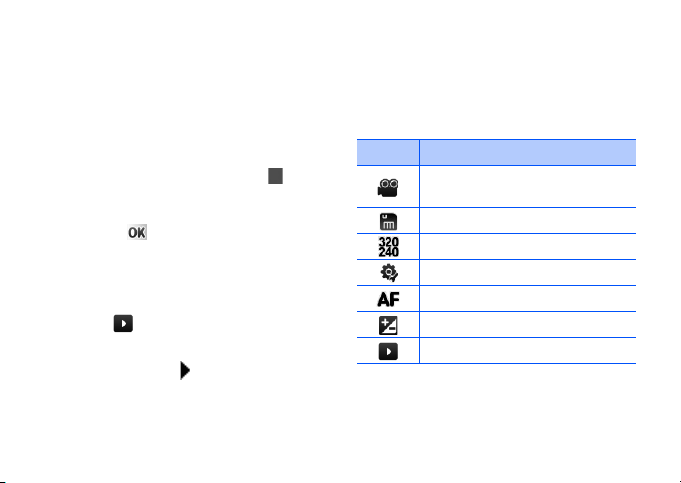
Мультимедиа
4. Направьте объектив камеры на объект
съемки и настройте изображение (см.
"Настройка видеокамеры").
5. Чтобы начать запись, нажмите
сенсорную панель или клавишу
[Камера].
6. По окончании коснитесь значка ,
нажмите сенсорную панель или клавишу
[Камера], чтобы остановить запись.
7. Нажмите , чтобы сохранить
видеозапись и включить видоискатель.
Воспроизведение видеозаписи
1. В режиме видоискателя коснитесь
значка .
2. Выберите необходимую видеозапись.
3. Коснитесь значка , чтобы
воспроизвести запись.
26
Настройка видеокамеры
В режиме видоискателя коснитесь
соответствующего значка, а затем выберите
настройку.
Значок Функция
Режим (переключение в режим
камеры)
Режим записи
Разрешение
Настройки видео
Фокус
Яркость
Режим быстрого просмотра
Page 29
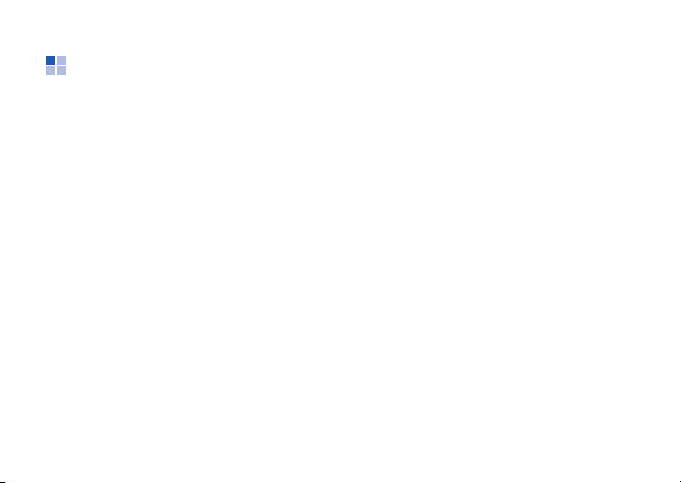
Мои файлы
Приложение «Мои файлы» дает доступ ко
всем файлам и папкам устройства.
Просмотр фотографий
1. На экране «Сегодня» выберите
Программы →
2. При необходимости выберите
телефона
3. Коснитесь эскиза видеозаписи, чтобы
открыть ее.
При просмотре фотографий можно
использовать следующие клавиши.
• Чтобы увеличить масштаб изображения,
проведите линию снизу-вверх в правой
части экрана. Для выхода из режима
масштабирования дважды коснитесь
экрана.
Мои файлы
→
DCIM →
100SSCAM
.
Память
Пуск →
.
Мультимедиа
• Для просмотра фотографий в виде
слайд-шоу выберите пункт
Показать слайд-шоу
• Чтобы отправить фото, выберите пункт
Меню →
Отправить
отправки.
• Чтобы использовать изображение как
фоновый рисунок или изображение
звонящего, выберите пункт
Устан ов ить как
параметр.
• Для удаления фотографии выберите
Меню
→
• Для обрезки фотографии выберите
→
Обрезать
• Чтобы изменить изображение, выберите
пункт
Меню
→ соответствующий
Удалить
.
→
Изменить изображение
.
→ параметр
.
Меню →
Меню
→
Меню
.
27
Page 30

Мультимедиа
Воспроизведение видео
1. На экране «Сегодня» выберите
Программы →
2. При необходимости выберите
телефона
3. Коснитесь эскиза видеозаписи, чтобы
открыть ее.
Мои файлы
→
DCIM →
100SSCAM
.
Память
Пуск →
.
Открытие документов
1. На экране «Сегодня» выберите
Программы →
2. Найдите и откройте папку, в которой
хранится нужный документ.
3. Чтобы открыть документ, выберите его
имя или эскиз.
Мои файлы
Пуск →
.
Отправка файла
1. На экране «Сегодня» выберите
Программы →
28
Мои файлы
.
Пуск →
2. Найдите и откройте папку, в которой
хранится нужный файл.
3. Выберите пункт
параметр отправки файла.
• Чтобы отправить MMS, выберите пункт
как сообщение X
• Чтобы отправить файл через
беспроводное соединение Bluetooth,
выберите пункт
X
стр. 56
Меню
→
Отправить
стр. 21
через Bluetooth
→
Фотослайды
Приложение «Фотослайды» позволяет
создавать фотоальбомы, редактировать
фотографии и просматривать слайд-шоу во
время прослушивания музыки.
Создание фотоальбома
1. На экране «Сегодня» выберите
Программы
→
Фотослайды
Пуск →
.
Page 31

2. Выберите пункт
альбом
3. Введите имя и дату создания альбома и
нажмите кнопку
4. Найдите фотографию в другом альбоме
или другой папке и выберите пункт
Меню
→
5. Коснитесь имени нового альбома или
новой папки, затем выберите пункт
Меню
→ Изменить
Меню
.
ОК
Изменить →
→
.
Копировать
→
Вставить
Создать
.
.
Редактирование фотографий
1. На экране «Сегодня» выберите
Программы
2. Откройте фотографию двойным
касанием ее эскиза.
3. Выберите
редактирования (
Повернуть вправо, Обрезать
Эффект
→
Меню
).
Фотослайды
→ параметр
Повернуть влево
Пуск →
.
,
,
Мультимедиа
4. Обрежьте фотографию или выберите
параметр эффекта (при необходимости).
5. Нажмите кнопку , чтобы сохранить
изменения.
Просмотр слайд-шоу во время
прослушивания музыки.
1. На экране «Сегодня» выберите
Программы
фотоальбом.
2. Выберите пункт
3. Во время просмотра слайд-шоу
коснитесь экрана, чтобы получить
доступ к следующим элементам
управления.
Значок Функция
→
Фотослайды
Меню
Пауза
Воспроизведение
→
Слайд-шоу
→
Пуск
→
.
29
Page 32

Мультимедиа
Значок Функция
Остановка
Переход к предыдущей
фотографии
Переход к следующей
фотографии
Поворот фотографии
Смена фоновой музыки
Выход из слайд-шоу
Для настройки громкости проведите
пальцем вверх или вниз по сенсорной
панели, если для нее задан режим
перемещ.
Пуск
Система
30
(на экране «Сегодня» выберите
→
Настройка
и выберите →
→ перейдите на вкладку
Мини-мышь
4-стор.
Медиа проигрыватель
Медиа проигрыватель позволяет
воспроизводить музыкальные и
видеофайлы, записанные в памяти
телефона.
Обновление библиотеки
1. На экране «Сегодня» выберите
Программы →
2. При необходимости коснитесь значка
.
3. Нажмите кнопку
4. Нажмите кнопку
библиотеку.
5. По окончании обновления библиотеки
нажмите программную клавишу
).
Медиа проигрыватель
Обновить
Поиск
Пуск →
.
, чтобы обновить
Готово
.
.
Page 33

Воспроизведение музыки и
видеоклипов
1. На экране «Сегодня» выберите
Программы →
2. При необходимости коснитесь значка
.
3. Выберите нужную библиотеку.
4. Выберите файл.
5. Во время воспроизведения используйте
следующие средства управления.
Значок Функция
Медиа проигрыватель
Пауза
Воспроизведение
Переход к предыдущему
файлу
Пуск →
Значок Функция
Переход к следующему
.
файлу
Возврат к списку файлов
Регулировка громкости
Создание списка воспроизведения
1. На экране «Сегодня» выберите
Программы →
2. При необходимости коснитесь значка
.
3. Выберите нужную библиотеку.
4. Выберите
5. Введите название нового списка
воспроизведения и нажмите кнопку
Далее
Медиа проигрыватель
Меню →
.
Новый плейлист
Мультимедиа
Пуск →
.
.
31
Page 34

Мультимедиа
6. Коснитесь значка для выбора
файлов и нажмите кнопку
Сохранить
Настройка Медиа проигрывателя
1. На экране «Сегодня» выберите
Программы →
2. Выберите пункт
Настройки
3. Измените необходимые настройки
Медиа проигрывателя.
4. Нажмите программную клавишу
Медиа проигрыватель
Настройки
.
или
Пуск →
Меню →
Готово
Редактор видео
С помощью приложения «Редактор видео»
можно редактировать или создавать
видеофильмы, монтируя отснятые фотоили видеоматериалы.
32
Обрезка видеоклипа
.
1. На экране «Сегодня» выберите
Программы
2. Выберите команду
.
.
видео
3. Выберите видеоклип.
4. Коснитесь значка , чтобы начать
воспроизведение.
5. Коснитесь значка , чтобы указать
начало видеофрагмента.
6. Коснитесь значка , чтобы указать
окончание видеофрагмента.
7. Нажмите кнопку
8. После сохранения видеоклипа нажмите
кнопку
.
Готово
→
Редактор видео
Редактировать
Сохранить
.
Пуск
→
.
.
Page 35

Добавление сохраненного
звукового сопровождения к
видеоклипу
1. На экране «Сегодня» выберите
Программы
2. Выберите команду
видео
3. Выберите видеоклип.
4. Коснитесь значка .
5. Коснитесь значка , чтобы начать
воспроизведение.
6. Чтобы добавить один из сохраненных
звуковых файлов, коснитесь значка
7. Выделите нужный звуковой файл и
нажмите программную клавишу
Выбрать
→
Редактор видео
.
.
Редактировать
.
Пуск
.
8. Коснитесь значка , чтобы отменить
добавление звукового файла.
9. Нажмите кнопку
→
10. После сохранения видеоклипа нажмите
кнопку
Готово
Сохранить
.
Добавление нового звукового
сопровождения к видеоклипу
1. На экране «Сегодня» выберите
Программы
2. Выберите команду
видео
3. Выберите видеоклип.
4. Коснитесь значка .
5. Коснитесь значка , чтобы начать
воспроизведение.
6. Чтобы добавить звук путем его записи,
коснитесь значка .
.
→
Редактор видео
Редактировать
Мультимедиа
.
Пуск
.
→
33
Page 36

Мультимедиа
7. Для остановки записи коснитесь значка
.
Готово
Сохранить
.
8. Нажмите кнопку
9. После сохранения видеоклипа нажмите
кнопку
.
Добавление текстового
комментария к видеоклипу
1. На экране «Сегодня» выберите
Программы
2. Выберите команду
видео
3. Выберите видеоклип.
4. Коснитесь значка .
5. Коснитесь значка , чтобы начать
воспроизведение.
6. Коснитесь значка в тот момент, с
которого должен отображаться текст.
34
.
→
Редактор видео
Редактировать
Пуск
.
→
7. Введите текст.
8. Настройте расположение текста и
измените формат шрифта.
9. Нажмите программную клавишу
10. Коснитесь значка в тот момент,
когда текст должен исчезнуть.
11. Нажмите кнопку
12. После сохранения видеоклипа нажмите
кнопку
Готово
Сохранить
.
Готово
.
Захват изображения
1. На экране «Сегодня» выберите
Программы
2. Выберите команду
видео
3. Выберите видеоклип.
4. Коснитесь значка .
.
→
Редактор видео
Редактировать
Пуск
.
→
.
Page 37

5. Коснитесь значка для захвата
текущего экрана.
Создание слайд-шоу
Несколько любимых фотографий можно
объединить в одном слайд-шоу.
1. На экране «Сегодня» выберите
Программы
2. Выберите команду
3. Выделите нужные снимки и нажмите
кнопку
4. При просмотре снимков клавиша
дает доступ к следующим
→
Выбрать
Редактор видео
Создать фоторолик
.
возможностям.
Параметр Функция
Вставить
Вставка фотографии
или звука
Пуск
.
Меню
→
Мультимедиа
Параметр Функция
Изменение цветового
Эффект
оттенка или
наложение
специального
эффекта
Изменение способа
.
Переход
стыковки соседних
фрагментов снимков
при воспроизведении
слайд-шоу
Длительность
Вставить текст
Удалить
Устан овк а
продолжительности
демонстрации
снимков
Вставка текста
Удаление
фотографий
35
Page 38

Мультимедиа
Параметр Функция
Задание таких
свойств
сохраняемого
видеофайла, как
Настройки
5. По окончании нажмите кнопку
Сохранить
качество
изображения, место
хранения и
продолжительность
демонстрации
снимков
.
6. После сохранения видеоклипа нажмите
кнопку
Готово
.
Создание фотоальбома
Фотографии и видеоклипы можно
объединить в фотоальбом.
36
Пуск
1. На экране «Сегодня» выберите
Программы
2. Нажмите кнопку
→
Редактор видео
Создать раскадровку
→
.
3. Выделите нужные снимки и видеоклипы
и нажмите кнопку
Можно использовать те же параметры,
что и для слайд-шоу. См. предыдущий
раздел.
Выбрать
.
Кроме того, для обрезки выбранного
видеоклипа или добавления звукового
сопровождения можно использовать
Правка
функцию
.
4. По окончании нажмите кнопку
Сохранить
5. После сохранения видеоклипа нажмите
кнопку
.
Готово
.
.
Page 39

Проигрыватель потокового
видео
Можно воспроизводить потоковые файлы в
Интернете.
Пуск
1. На экране «Сегодня» выберите
Программы
потокового видео
2. Нажмите кнопку
3. Введите имя сервера в поле URL-адреса
и выберите команду
→
Проигрыватель
.
Открыть
Подключить
.
→
.
Мультимедиа
2. На экране «Сегодня» выберите
Программы →
3. Коснитесь значка , чтобы включить
радио.
4. Коснитесь значка или , чтобы
просмотреть, какие радиостанции
доступны.
5. Чтобы настроить уровень громкости,
коснитесь значка .
Для вывода звука на динамики выберите
пункт
Меню →
FM-радио
Динамик включен
Пуск →
.
.
FM-радио
С помощью FM-радио можно прослушивать
любимые радиостанции.
Прослушивание FM-радио
1. Подключите наушники к
многофункциональному разъему.
Сохранение сведений о
радиостанциях при помощи
автоматической настройки
1. На экране радио выберите команду
Сканировать
просмотра доступных радиостанций.
2. Нажмите программную клавишу
для автоматического
Готово
.
37
Page 40

Мультимедиа
Сохранение радиостанций вручную
1. Выберите нужную радиостанцию на
экране радио.
2. Коснитесь значка , чтобы сохранить
радиостанцию.
Выбор станции
1. На экране радио коснитесь значка
.
или
2. Выберите нужную радиостанцию.
Запись с FM-радио
1. На экране радио выберите пункт
→
Запись
текущей радиостанции.
2. По окончании выберите пункт
Записанный файл сохраняется в
Documents
38
, чтобы выполнить запись с
.
Стоп
Меню
.
My
Page 41

Органайзер
4
Использование приложений «Контакты»,
«Календарь», «Office Mobile», «Заметки»,
«Задачи» и «Часы».
Список доступных программ может
варьироваться в зависимости от региона
и оператора мобильной связи.
Контакты
С помощью контактов можно хранить
личные сведения, такие как имена,
телефонные номера и адреса.
Создание контакта Outlook
1. На экране «Сегодня» выберите
Теле фонная книга
Контакт Outlook
→ Создать →
.
Пуск →
2. Введите сведения о контакте.
3. По окончании ввода коснитесь значка
, чтобы сохранить контакт.
Создание контакта SIM
1. На экране «Сегодня» выберите
Телефонная книга
Контакт SIM
2. Введите сведения о контакте.
3. По окончании ввода коснитесь значка
, чтобы сохранить контакт.
→ Создать →
.
Пуск →
Поиск контакта
1. На экране «Сегодня» выберите
Телефонная книга
2. Коснитесь значка и введите
несколько первых букв имени контакта.
.
Пуск →
39
Page 42

Органайзер
По мере ввода букв на экране будут
появляться контакты, соответствующие
запросу.
3. Откройте контакт, коснувшись его.
Копирование и перемещение
контактов
Контакты можно копировать из памяти
телефона на SIM-карту и обратно. При
копировании на SIM-карту контакта Outlook
можно сохранить только имя контакта и
номер телефона. Для сохранения полных
сведений о контакте необходимо
синхронизировать контакты Outlook с ПК
(см. "Синхронизация данных."
Чтобы скопировать контакт Outlook на SIMкарту, выполните следующие действия.
1. На экране «Сегодня» выберите
Теле фонная книга
2. Откройте контакт, коснувшись его
40
X
стр. 59).
.
Пуск →
3. Выберите команду
4. Выберите пункт
SIM-карте
Чтобы скопировать контакт с SIM-карты в
память телефона, выполните следующие
действия.
1. На экране «Сегодня» выберите
Телефонная книга
2. Откройте контакт, коснувшись его.
3. Выберите команду
4. Выберите пункт
"Контакты"
Подробнее
Меню →
.
.
Подробнее
Меню → Сохранить в
.
.
Сохранить на
Пуск →
.
Назначение контактам клавиш для
быстрого набора номера
1. На экране «Сегодня» выберите
Телефонная книга
2. Откройте контакт, коснувшись его.
.
Пуск →
Page 43

3. Выберите команду
4. Выберите пункт
5. Выберите номер быстрого набора,
6. По окончании нажмите кнопку .
.
набор...
нажимая стрелки вверх и вниз рядом с
полем расположения.
Подробнее
Меню → Доб. в быст.
.
Назначение контакту картинки или
мелодии звонка
1. На экране «Сегодня» выберите
Теле фонная книга
2. Откройте контакт, коснувшись его.
3. Выберите команду
4. Выберите пункт
5. Чтобы назначить картинку, коснитесь
поля картинки и выберите картинку.
.
Подробнее
Меню → Правка
Пуск →
.
.
Органайзер
6. Чтобы назначить мелодию звонка,
коснитесь поля мелодии и выберите
мелодию.
7. По окончании нажмите кнопку .
Календарь
Календарь можно использовать для
напоминаний о запланированных встречах,
днях рождения и других событиях.
Создание события календаря
1. На экране «Сегодня» выберите
Календарь
2. Выберите пункт
3. Заполните поля и выберите настройки
для события.
4. По окончании нажмите кнопку .
.
Меню → Нов. встреча
Пуск →
.
41
Page 44

Органайзер
Изменение вида календаря
1. На экране «Сегодня» выберите
Календарь
2. Выберите пункт
→
.
режим просмотра.
Меню → Просмотреть
Пуск →
Отключение сигнала о событии
Во время сигнала о ранее назначенном
событии выберите пункт
Закрыть
.
Office Mobile
Приложение Office Mobile позволяет
создавать и редактировать рабочие книги
Excel, документы Word и заметки OneNote, а
также открывать и просматривать
презентации PowerPoint. Ваш телефон
поддерживает файлы, созданные в версии
Office 97 или более новой.
42
Создание и редактирование
рабочей книги Excel
1. На экране «Сегодня» выберите
Office Mobile
2. Чтобы создать новый документ (при
необходимости), выберите пункт
Создать
3. Чтобы выбрать ячейку, коснитесь ее.
4. Введите значения или текст с помощью
панели ввода, а затем коснитесь значка
.
5. При необходимости повторите шаги 3-4.
6. Чтобы отформатировать ячейки,
выберите пункт
Добавить, Формат
7. Нажмите кнопку , чтобы сохранить
рабочую книгу.
За более подробными сведениями
обращайтесь к интерактивной справке.
→
Excel Mobile
.
Меню → Правка
или
.
Сервис
Пуск →
,
.
Page 45

Создание и редактирование
документа Word.
1. На экране «Сегодня» выберите
Office Mobile
2. Чтобы создать новый документ (при
необходимости), выберите пункт
Создать
3. Создайте документ с помощью панели
ввода.
4. Для изменения размера шрифта или
формата абзаца выберите
Формат → Шрифт...
5. Чтобы сохранить документ, нажмите
кнопку .
За более подробными сведениями
обращайтесь к интерактивной справке.
.
→
Word Mobile
или
.
Меню →
Абзац...
Пуск →
.
Органайзер
Открытие и просмотр презентаций
PowerPoint
1. На экране «Сегодня» выберите
Office Mobile
2. Откройте раскрывающееся меню в
левом верхнем углу экрана PowerPoint
Mobile, чтобы найти файл PowerPoint.
3. Чтобы запустить презентацию,
коснитесь имени файла.
4. Для смены слайдов касайтесь экрана.
5. Для возврата к предыдущему слайду
выберите пункт
6. Для завершения презентации выберите
пункт
За более подробными сведениями
обращайтесь к интерактивной справке.
→
PowerPoint Mobile
→ Назад
→ Конец слайд-шоу
Пуск →
.
.
.
43
Page 46

Органайзер
Создание и редактирование заметок
1. На экране «Сегодня» выберите
Office Mobile
2. Чтобы создать заметку, выберите пункт
Создать
3. Создайте заметку с помощью панели
ввода.
4. Чтобы изменить формат, выберите пункт
Меню
5. Для добавления картинок и голосовых
напоминаний выберите пункт
Сфотографировать, Вставить
рисунок
6. Чтобы сохранить заметку, нажмите
кнопку
За более подробными сведениями
обращайтесь к интерактивной справке.
44
→
Формат
или
Вставить запись
Готово
→
OneNote Mobile
→ тип.
.
Пуск →
.
Меню
.
→
Заметки
Заметки служат для создания напоминаний,
набросков или записей.
Создание заметки
1. На экране «Сегодня» выберите
Программы
2. Чтобы создать новую заметку (при
необходимости), выберите пункт
Создать
3. Введите заметку с помощью панели
ввода.
Для получения сведений о создании
заметок см. "Создание заметки."
X
стр. 18
Для создания аудиозаписей выберите
пункт
записи
4. По окончании нажмите кнопку .
→
Заметки
.
Меню → Показать панель
.
Пуск →
.
Page 47

Отправка заметки
1. На экране «Сегодня» выберите
Программы
2. Коснитесь названия заметки, которую
необходимо отправить, и удерживайте
его.
3. Коснитесь параметра отправки файла:
• Чтобы отправить MMS, выберите
пункт
• Чтобы отправить файл через
беспроводное соединение Bluetooth,
выберите пункт
X
→
Отправить... X
стр. 56
Заметки
Передать файл...
.
стр. 21
Пуск →
Задачи
Приложение «Задачи» позволяет создавать
списки дел и назначать сигналы
напоминания.
Органайзер
Создание задачи
1. На экране «Сегодня» выберите
Программы
2. Выберите пункт
задачу
3. Введите сведения о задаче.
4. По окончании нажмите кнопку .
→
Задачи
Меню → Создать
.
Чтобы назначить сигнал для
напоминания о задаче, выберите
поле "Начало" и установите дату
выполнения задачи. Коснитесь поля
напоминания, выберите
и укажите время и дату
напоминания.
.
Пуск →
Напомнить
45
Page 48

Органайзер
Отметка о выполнении задачи
После выполнения задачи вернитесь к
экрану «Задачи» (выберите
Программы
флажок рядом с именем задачи. Если
задача будет помечена как выполненная,
телефон больше не станет напоминать о
ней.
→
Задачи
Пуск →
) и установите
Часы
Приложение «Часы» позволяет настраивать
сигналы, памятные даты и мировое время, а
также использовать секундомер.
Уст ановка сигнала
1. На экране «Сегодня» выберите
Программы
2. Выберите пункт
3. Установите параметры сигнала.
46
→ Часы
Создать
.
Пуск
→
.
4. По окончании нажмите кнопку
Готово
.
Остановка сигнала
Во время звучания сигнала, для которого не
настроен параметр «Повторять через»,
выберите команду
звучания сигнала, для которого настроен
параметр «Повторять через», выберите
Закрыть
пункт
или пункт
отложить сигнал.
Закрыть
. Во время
, чтобы выключить сигнал,
Отложить
, чтобы выключить и
Задание памятной даты
1. На экране «Сегодня» выберите
Программы
2. Коснитесь верхней границы экрана и в
раскрывающемся списке выберите пункт
Напоминания
3. Выберите пункт
4. Уста новит е параметры памятной даты.
→ Часы
.
Создать
.
Пуск
→
.
Page 49

5. По окончании нажмите кнопку
6. Нажмите кнопку
сколько дней до наступления памятной
даты вы хотите получать уведомление.
ВЫКЛ.
Готово
и выберите, за
Просмотр и установка мирового
времени
1. На экране «Сегодня» выберите
Программы
2. Коснитесь верхней границы экрана и в
раскрывающемся списке выберите пункт
Мировое время
3. Выберите место, для которого будет
отслеживаться мировое время.
4. Установите параметры мирового
времени.
5. По окончании нажмите кнопку
→ Часы
.
.
Пуск
Готово
.
6. Нажмите кнопку
изменения.
Чтобы изменить часы системы, выберите
пункт
время.
Да
Сист. время
, чтобы сохранить
и выберите нужное
Секундомер
→
1. На экране «Сегодня» выберите
Программы
2. Коснитесь верхней границы экрана и в
раскрывающемся списке выберите пункт
Секундомер
3. Выберите команду
4. Чтобы записать отрезок времени,
нажмите программную клавишу
5. По окончании выберите пункт
.
6. Чтобы удалить ранее сделанные записи,
нажмите программную клавишу
→ Часы
.
Начать
Органайзер
Пуск
Круг
Стоп
Сброс
→
.
.
.
47
.
.
Page 50

Интернет
5
Использование приложений Windows Live,
Messenger, RSS Новости, Подкасты,
Сервисы Google и Google Maps. За
информацией о подключении к сети
Интернет и использовании браузеров
Internet Explorer и Opera обращайтесь к
справочной системе телефона и
интерактивной справке.
Список доступных программ может
варьироваться в зависимости от региона
и оператора мобильной связи.
Windows Live
С помощью Windows Live можно
поддерживать контакт с друзьями и быстро
получать доступ к информации,
размещенной в сети Интернет.
48
1. На экране «Сегодня» выберите
Программы
2. Выберите пункт
Windows Live
3. Введите имя пользователя и пароль и
выберите пункт
4. Следуйте указаниям на экране.
→
Windows Live
Вход в службу
→
Принять
Далее
Пуск →
.
.
.
Messenger
С помощью программы Messenger можно
поддерживать связь с другими
пользователями и получать актуальную
информацию о состоянии почтового ящика
без постоянного подключения к сети
Интернет. Если вы получили новое
сообщение или хотите воспользоваться
услугами Интернета, соединение будет
установлено.
Page 51

Настройка и подключение
Messenger
1. Войдите в Windows Live (см.
предыдущий раздел).
2. Выберите пункт
3. Выберите команду
для входа
4. Прокрутите влево или вправо, чтобы
выбрать состояние подключения, и
выберите пункт
Messenger
.
Вход
.
Коснитесь здесь
.
Переписка в чате с помощью
Messenger
1. На экране «Сегодня» выберите
Программы
2. Найдите и выберите имя контакта, затем
выберите пункт
3. Введите текст сообщения в поле ввода в
нижней части экрана, а затем выберите
пункт
→
Отправить
Messenger
Мгн. сообщ.
.
.
Пуск →
.
Интернет
4. Во время переписки в чате можно
выполнять следующие действия.
• Вставка значков настроения:
выберите пункт
значок настроения
• Передача файла: выберите пункт
Меню
→
файл.
• Приглашение участника в чат:
выберите пункт
→
Добавить участника
• Создание и отправка звукозаписи:
выберите
запись, по завершению, голосовое
сообщение будет отправленно
автоматически.
• Переключение между чатом и списком
контактов:
нижней части экрана
5. Для завершения чата выберите пункт
Меню → Завершить беседу
Меню
→
Добав.
Отправить
Голос. сооб.
Используйте иконки в левой
→ тип файла →
Меню
→
Параметры
, начнется
.
49
Page 52

Интернет
RSS Новости
Использование средства RSS Новости для
получения последних новостей и
информации с часто посещаемых вебузлов.
Прежде всего необходимо создать
соединение.
Создание ссылок
1. На экране «Сегодня» выберите
Программы
2. Выберите пункт
подписка
3. Введите адрес веб-узла, чтобы
подписаться на новостную ленту, а затем
выберите команду
50
→
RSS Новости
Меню
→
Ввод URL
→
Добавить
Новая
.
Пуск
→
.
.
Чтение последней информации с
веб-узлов
1. На экране «Сегодня» выберите
Программы
2. Чтобы получить последние новости,
выберите новостную ленту, а затем —
пункт
3. Нажмите программную клавишу
4. Выберите полученное обновление.
Меню
→
RSS Новости
→ Обновить
Пуск →
.
.
Готово
Подкасты
Приложение Подкасты позволяет
использовать интерактивные музыкальные
службы и создавать собственные списки
воспроизведения.
.
Page 53

Поиск аудио- и видеофайлов
1. На экране «Сегодня» выберите
Программы
2. На экране Podcasts выберите пункт
Подкаст
3. Выберите пункт
подписка
4. Введите ключевое слово и нажмите
кнопку
беспроводной веб-сети
соответствующие материалы и покажет
результаты поиска.
5. Выберите отчет и нажмите кнопку
Добавить
→
Подкасты
.
Меню → Новая
→
Интерактивный поиск
Поиск
. Устро йст во найдет в
.
Пуск →
.
Воспроизведение сохраненных
аудио- и видеозаписей
1. На экране «Сегодня» выберите
Программы
→
Подкасты
Пуск →
.
Интернет
2. На экране Podcasts выберите
эпизодов
Библиотека
3. Выделите файл и выберите пункт
→
.
,
Последние 10 Podcast
.
Воспроизвести
Чтобы открыть другой список
воспроизведения, выберите пункт
Изменить
.
.
Список
или
Меню
Обновление библиотеки
Пополнение библиотек аудио и
видеозаписей и добавление новых файлов в
списки воспроизведения.
1. На экране «Сегодня» выберите
Программы
2. На экране Podcasts выберите пункт
Подкаст
→
Подкасты
или
Список эпизодов
.
Пуск →
.
51
Page 54

Интернет
3. Выберите пункт
На экране Podcasts выберите пункт
Меню → Параметры
место хранения данных по
умолчанию.
Меню → Обновить
, чтобы задать
Сервисы Google
Сервисы Google обеспечивает доступ к
различным службам Google, таким как
поиск, почта
На экране «Сегодня» выберите
Программы
52
Карты Google.
→
Сервисы Google
Пуск
.
→
.
Google Maps
Приложение Google Maps позволяет найти
интерактивные карты улиц, городов и стран.
Карты Google содержат также маршруты
проезда к конкретным пунктам назначения и
сведения о местных компаниях, включая их
расположение и контактную информацию.
Поиск на картах
1. На экране «Сегодня» выберите
Программы
2. Когда появится экран «Карты Google –
положения и условия», нажмите кнопку
Принять
интерактивную карту.
3. Нажмите кнопку
4. Прокрутите карту.
• Увеличение масштаба: коснитесь
значка
→
Google Maps
, чтобы загрузить
ОК
.
Пуск
→
.
Page 55

• Уменьшение масштаба: коснитесь
значка
• Определение текущего
местоположения: выберите пункт
Меню
→
• Изменение режима просмотра:
• Подключение к внешнему приемнику
Мое местоположение
выберите пункт
спутника
GPS: выберите пункт
Использовать GPS
При использовании службы GPS
измените ориентацию телефона на
портрет.
Меню
→
.
Вид со
Меню
Поиск определенного
местоположения
1. На экране «Сегодня» выберите
Программы
→
Google Maps
→
→
Пуск
Поиск
2. Введите адрес или категорию компании,
которую нужно найти, и нажмите кнопку
ОК
.
3. Коснитесь результата для просмотра
подробных сведений.
4. Выберите пункт
узнать маршрут проезда к компании или
позвонить в ее офис.
5. Нажмите кнопку
карте.
6. Чтобы удалить информацию на карте,
выберите пункт
карту
.
Параметры
ОК
Меню
Получение маршрутов проезда к
заданному пункту назначения
1. На экране «Сегодня» выберите
→
.
Программы
Как проехать...
→
Google Maps
.
Интернет
, чтобы
, чтобы вернуться к
→
Очистить
Пуск
→
→
Меню
→
53
Page 56

Интернет
2. Введите адреса начального и конечного
пунктов.
ОК
3. Нажмите кнопку
.
4. Просмотрите длительность проезда и
маршруты к пункту назначения.
5. Нажмите кнопку
посмотреть маршрут на карте.
6. Чтобы удалить информацию на карте,
выберите пункт
карту
.
Показать
Меню
→
, чтобы
Очистить
Сброс Карт Google
1. На экране «Сегодня» выберите
Программы
Параметры
Google
2. Нажмите кнопку
54
→
Google Maps
→
Сброс настроек Карт
.
Очистить
Пуск
→
→
Меню
.
→
Page 57

Соединение
6
Данный раздел посвящен передаче данных
между телефоном и другими устройствами
по беспроводной технологии Bluetooth и
синхронизации телефона с ПК с помощью
программы ActiveSync. За подробными
сведениями о подключении к беспроводной
сети Интернет или виртуальной частной
сети (VPN) обращайтесь к справке Windows
Mobile на вашем устройстве.
Bluetooth
Теле фон можно соединить с другими
устройствами, расположенными в радиусе
10 метров и поддерживающими
беспроводную технологию Bluetooth. Стены
и другие препятствия между устройствами
могут разорвать или ухудшить беспроводное
подключение.
Включение беспроводной функции
Bluetooth
1. На экране «Сегодня» выберите
Настройка
2. На вкладке
Bluetooth
3. На вкладке
рядом с параметром
Bluetooth
4. Чтобы позволить другим устройствам
обнаружить ваш телефон и
подключиться к нему, установите
флажок рядом с параметром
это устройство видимым для других
устройств
5. Нажмите кнопку .
.
Подключение
.
Режим
установите флажок
.
.
Включить
Пуск →
выберите
Сделать
55
Page 58

Соединение
Поиск Bluetooth-устройств и
подключение к ним
1. На экране «Сегодня» выберите
Настройка
2. На вкладке
Bluetooth
3. На вкладке
Добавить устройство...
Теле фон автоматически выполнит поиск
устройств Bluetooth и покажет их список.
4. Выберите устройство и нажмите кнопку
Далее
5. При подключении введите PIN-код
Bluetooth длиной от 1 до 16 цифр и
нажмите кнопку
56
.
Подключение
.
Устройс тва
.
Далее
Пуск →
выберите
выберите пункт
.
.
Чтобы соединение было успешным, оба
устройства должны поддерживать
Bluetooth и использовать одинаковый код
доступа. Гар ни туры и автомобильные
комплекты громкой связи могут
использовать фиксированный код
доступа, например
6. Выберите пункт
7. Можно изменить имена устройств и
выбрать нужные службы.
8. Нажмите кнопку
0000
.
Дополнительно
Сохранить
.
.
Отправка данных с помощью
беспроводной функции Bluetooth
1. Выберите элемент или файл для
отправки.
2. Выберите параметр отправки.
3. Выберите устройство из списка.
Page 59

Прием данных с помощью
беспроводной функции Bluetooth.
1. На экране «Сегодня» выберите
Настройка
2. На вкладке
пункт
3. Установите флажок рядом с параметром
Получать все входящие передачи
4. Нажмите кнопку .
5. При появлении запроса о разрешении
принять входящие данные выберите
пункт Да.
.
Подключение
Передача
.
Пуск
выберите
→
.
Настройка COM-порта Bluetooth
Для отправки большого количества файлов
можно настроить COM-порт Bluetooth.
1. На экране «Сегодня» выберите
Настройка
.
Пуск →
Соединение
2. На вкладке
Bluetooth
3. На вкладке
Создать исходящий порт
4. Выберите имя устройства, для связи с
которым создается порт, а затем — пункт
Далее
5. Выберите COM-порт.
6. Для создания безопасного соединения
между устройствами установите флажок
рядом с пунктом
подключение
7. Нажмите кнопку
Подключение
.
Порты COM
Безопасное
.
Готово
выберите
выберите пункт
.
.
ActiveSync
С помощью программы ActiveSync можно
синхронизировать память устройства с ПК,
делать резервные копии и восстанавливать
данные.
57
Page 60

Соединение
Уст ановка программы ActiveSync
на ПК
Для синхронизации данных необходимо
установить программу ActiveSync
либо с компакт-диска, поставляемого с
телефоном, либо с веб-узла Microsoft
(http://www.microsoft.com).
Чтобы установить ActiveSync с компактдиска, выполните следующие действия.
1. Вставьте компакт-диск в
соответствующий дисковод компьютера.
2. Проведите установку, следуя указаниям
на экране.
3. По завершении установки следуйте
указаниям мастера настройки
синхронизации, которые появятся на
экране, чтобы подключить устройство к
ПК и обеспечить совместный доступ к
данным.
58
Подключение телефона к
компьютеру с помощью кабеля для
обмена данными с ПК
1. На экране «Сегодня» выберите
Настройка
2. На вкладке
пункт
ActiveSync
3. Нажмите кнопку .
4. Подключите один конец кабеля обмена
данными с ПК к многофункциональному
разъему телефона, а другой — к USBпорту ПК.
.
Подключение
Режим подключ. USB →
.
Устройство может быть подключено к
компьютеру также по беспроводной
технологии Bluetooth. См. "Поиск
Bluetooth-устройств и подключение к
X
стр. 56
ним."
Пуск
выберите
→
Page 61

Синхронизация данных
При подключении телефона к ПК программа
ActiveSync должна автоматически начать
синхронизацию данных. Синхронизацию
можно начать вручную, выбрав пункт
Синхрониз.
синхронизации, выберите пункт
Можно также самостоятельно найти и
скопировать нужные файлы с устройства на
ПК и обратно. Для этого в окне программы
ActiveSync следует выбрать
Более подробную информацию о
синхронизации данных см. в справке
ActiveSync.
Чтобы прервать процесс
Если форматировать папку «Память т...»
на подключенном ПК, то скорость записи
в эту папку может снизиться.
Форматируйте папку «Память т...» в
телефоне.
Стоп
.
Проводник
.
Соединение
Добавление сервера Exchange
1. На экране «Сегодня» выберите
Программы
2. Выберите пункт
источник...
3. Введите адрес электронной почты.
4. Выберите пункт
5. Введите имя пользователя Exchange,
пароль и имя домена.
6. Выберите пункт
7. Введите адрес сервера.
Для установки безопасного соединения
установите флажок рядом с параметром
Для этого сервера требуется
шифрованное подключение (SSL)
8. Выберите пункт
→
ActiveSync
Меню → Доб. сервер-
.
Далее
Далее.
Далее
Пуск →
.
.
.
59
Page 62

Соединение
9. Выберите типы данных, которые
требуется синхронизировать.
Готово
10. По окончании нажмите кнопку
.
Изменение расписания
синхронизации
Если вы обычно синхронизируете данные с
помощью сервера Exchange, можно
настроить ведение отдельных расписаний
синхронизации для часов с повышенной
загрузкой и для обычных часов.
Изменение расписания синхронизации.
1. На экране «Сегодня» выберите
Программы
2. Выберите пункт
3. Установите следующие параметры.
•
высок. загрузки
выполнения синхронизаций в часы пик
60
→
ActiveSync
Меню → Расписание...
: установка частоты
Пуск →
.
низкой загрузки
•
синхронизаций в обычные часы
Использовать при роуминге
•
параметр задает использование тех
же настроек синхронизации при
нахождении в зоне роуминга
Отпр./получать при нажатии
•
"Отправить"
включена, синхронизация будет
выполняться при выборе пункта
Отправить
сообщениями.
4. По окончании нажмите кнопку .
.
: частота выполнения
: если данная опция
во время обмена
:
Page 63

Дополнительные приложения
7
Данный раздел посвящен таким
приложениям, как «Игры», Java,
«Калькулятор», «Конвертор», «Диспетчер
задач», Переключение задач, «Поиск»,
Меню, «Проводник», «ТВ-выход»,
Фоторамка, Smart Reader, ABBYY Lingvo,
ABBYY Lingvo Tutor, IM plus и LifeDiary.
Список доступных программ может
варьироваться в зависимости от региона
и оператора мобильной связи.
Игры
Теле фон содержит такие игры, как Bubble
Breaker и Косынка. Кроме того, телефон
позволяет загружать новые Java-игры и
играть в них.
На экране «Сегодня» выберите
Программы
→
Игры
.
Пуск →
Java
Java — это папка, в которой хранятся
загруженные игры и приложения.
На экране «Сегодня» выберите
Программы
→
Java
.
Пуск →
Калькулятор
1. На экране «Сегодня» выберите
Программы
2. Введите первое число, используя
клавиши калькулятора на экране.
Для удаления введенных чисел нажмите
клавишу
Чтобы удалить последнюю цифру
многозначного числа, коснитесь стрелки
справа от поля ввода.
3. Выберите математическую функцию.
→
Калькулятор
C
.
Пуск →
.
61
Page 64

Дополнительные приложения
4. Введите второе число.
5. Для просмотра результатов нажмите
На экране имеются следующие клавиши.
C
•
MC
•
калькулятора.
MR
•
памяти значения и вставка его в текущее
вычисление.
•
M+
памяти калькулятора.
=
клавишу
: удаление введенного числа.
.
: удаление значения из памяти
: восстановление хранящегося в
: сохранение текущего значения в
Конвертор
1. На экране «Сегодня» выберите пункт
Пуск → Программы → Конвертор
2. Выберите тип измерения.
62
.
3. Введите величину, которую требуется
конвертировать.
4. При необходимости измените основную
единицу.
На устройстве будут показаны
результаты пересчета.
Диспетчер задач
На телефоне установлена многозадачная
операционная система, позволяющая
запускать несколько приложений
одновременно. Однако многозадачность
может стать причиной зависания, остановки,
неполадок с памятью или повышенного
энергопотребления. Чтобы избежать этих
неприятностей, завершайте работу
ненужных программ с помощью приложения
Диспетчер задач
.
Page 65

1. На экране «Сегодня» выберите
Программы
Появится список всех выполняющихся
приложений.
2. Для включения приложения коснитесь
необходимого приложения и выберите
пункт
Чтобы закрыть приложение, выберите
пункт
приложения, выберите пункт
Снять все задачи
При использовании 10 и более
программ одновременно, возможно,
закроется программа, которая была
запущена первой.
→
Диспетчер задач
Меню → Переключиться
Снять задачу
. Чтобы закрыть все
.
Пуск →
.
.
Меню →
Дополнительные приложения
Переключение задач
С помощью приложения Переключение
задач можно включить одно из запущенных
в настоящий момент приложений.
1. Нажмите и удерживайте клавишу [ ].
Можно также выбрать
Программы
или провести пальцем по экрану снизувверх.
2. Для включения приложения коснитесь
его.
Чтобы закрыть приложение, выберите
Завершить →
пункт
Чтобы завершить работу всех
приложений, выберите пункт
.
все
Пуск →
→
Переключение задач
программа.
Заверш.
63
Page 66

Дополнительные приложения
Поиск файлов и папок
1. На экране «Сегодня» выберите
Программы
2. Введите часть имени файла или папки в
поле поиска.
3. Выберите команду
Чтобы открыть найденный элемент,
выберите соответствующее имя в списке
результатов поиска.
→
Поиск
.
Можно ограничить область
поиска, выбрав тип данных из
раскрывающегос
я
Поиск
Пуск →
списка типов.
.
Меню
1. Нажмите клавишу [ ]. Можно также
2. Выберите приложение.
64
Пуск → Программы → Меню
выбрать
Или выберите
Ярлыки →
приложение.
Изменение ярлыков
1. На экране главного меню выберите
Ярлыки → Изменить
2. Выберите значок приложения и
перетащите его в необходимо
расположение.
3. Нажмите кнопку
Оk
.
.
Проводник
С помощью Проводника можно
просматривать все файлы и папки
устройства. На экране «Сегодня» выберите
Пуск → Программы → Проводник
Для перехода в папку на один уровень выше
выберите пункт
переименовать, удалить или изменить
выбранный файл или папку, выберите пункт
.
Меню
.
Вверх
. Чтобы
.
Page 67

ТВ-выход
Изображение, выводимое на дисплей
телефона, можно отобразить на экране
телевизора. Для этого необходимо
соединить телефон и телевизор
специальным кабелем.
1. На экране «Сегодня» выберите
Настройка
Система
2. Выберите настройки для своего ТВ.
3. Нажмите кнопку .
4. Переключите телевизор в режим
внешнего входа.
5. Соедините телефон с телевизором при
помощи специального ТВ-кабеля.
6. На экране «Сегодня» выберите
Программы
→
перейдите на вкладку
и выберите пункт → ТВ-выход
→
ТВ-выход
Пуск →
Пуск →
.
Дополнительные приложения
Дисплей телефона перейдет в режим
подключения к телевизору, и на экране
телевизора появится содержимое
дисплея.
Фоторамка
Вы можете просматривать любимые
фотографии, одновременно сохраняя
.
изображение часов на экране.
На экране «Сегодня» выберите
Программы
Коснитесь экрана, чтобы получить доступ к
следующим элементам управления.
Значок Функция
→ Фоторамка
Изменение стиля дисплея
Переход к предыдущей
фотографии
.
Пуск
→
65
Page 68

Дополнительные приложения
Значок Функция
Воспроизведение
Остановка
Переход к следующей
фотографии
Изменение часов и типа
календаря
Изменение настроек
Выход из режима цифровой
рамки
66
Smart Reader
Данное приложение позволяет
сфотографировать визитную карточку,
извлечь содержащуюся там информацию и
сохранить ее в новом контакте в
приложении «Контакты». Можно также
сфотографировать документ и
преобразовать его в документ Word,
пригодный для редактирования.
• Крепко держите телефон,
фотографиру
документ.
• На карточку или на документ не должна
падать тень.
• Положите карточку или документ на
ровную, равномерно освещенную
поверхность и сделайте снимок.
• В зависимости от условий съемки
результат преобразовани
карточки или документа может быть
неудовлетворительным.
я
визитную карточку или
я
визитной
Page 69

Съемка визитной карточки
1. На экране «Сегодня» выберите
Программы
2. Расположите визитную карточку по
центру кадра.
3. Для съемки нажмите сенсорную панель
или клавишу [Камера].
Устро йство распознает визитную
карточку и преобразует ее в формат
контакта.
4. Нажмите кнопку
сохранить контакт.
Съемка документа
1. На экране «Сегодня» выберите
Программы
2. Коснитесь значка , чтобы сделать
снимок документа.
3. Расположите документ по центру кадра.
→
Smart Reader
Сохранить
→
Smart Reader
Пуск →
.
, чтобы
Пуск →
.
Дополнительные приложения
4. Для съемки нажмите сенсорную панель
или клавишу [Камера].
5. Нажмите кнопку
сохранить фотографию как документ
Word.
Сохранить
, чтобы
ABBYY Lingvo
С помощью ABBYY Lingvo на вашем
телефоне вы можете переводить слова и
словосочетания с английского языка на
русский и обратно.
Перевод слов
1. На экране «Сегодня» выберите пункт
Пуск →
Программы
2. Введите слово или словосочетание в
строку ввода. Когда вы вводите слово,
список прокручивается и показывает
близкие слова и словосочетания.
→
ABBYY Lingvo
.
67
Page 70

Дополнительные приложения
Чтобы получить перевод нажмите
Ввод
клавишу
3. Откроется карточка с переводом
введенного слова.
4. Чтобы изменить направление перевода
нажмите кнопку.
Просматривая карточку с переводом,
нажмите кнопку , чтобы добавить слово в
ABBYY Lingvo Tutor
.
.
ABBYY Lingvo Tutor
ABBYY Lingvo Tutor является удобным
инструментом для изучения иностранных
слов. Урок состоит из нескольких
упражнений: Знакомство, Мозаика,
Варианты, Вспомнить. Чтобы настроить
список упражнений выберите пункт
→
Настройки
68
... →
Урок
.
Сервис
Обучение
1. На экране «Сегодня» выберите пункт
Пуск →
Программы
Tut or
.
2. Нажмите кнопку
чтобы посмотреть перевод слова.
3. Нажмите кнопку
перейти к следующей карточке.
• Чтобы изменить текущий словарь,
выберите пункт
словарь...
• Чтобы создать собственный
обучающий словарь, выберите пункт
Словари
Более подробно об особенностях работы
ABBYY Lingvo и ABBYY Lingvo Tutor вы
можете прочитать в Справке программы
ABBYY Lingvo на вашем устройстве.
→
Посмотреть ответ
Следующая
Словари
→ словарь.
→
Создать словарь...
ABBYY Lingvo
,
, чтобы
→
Выбрать
.
Page 71

IM plus
С помощью приложения IM plus вы моете
использовать различные службы для
мгновенного обмена сообщениями.
1. На экране «Сегодня» выберите пункт
Пуск →
Программы
2. Выберите приложение.
3. Введите имя пользователя и пароль и
выберите пункт
4. Для отправки сообщения следуйте
указаниям на экране.
→
Готово
IM plus
.
.
LifeDiary
С помощью данного приложения можно
просматривать различные события, включая
фотографии, видео, журналы вызовов,
сообщения, встречи.
Дополнительные приложения
Вы также можете передавать фотографии,
видеоклипы веб-сайт LifeDiary и на другие
популярные веб-ресурсы сайты.
Для получения дополнительных сведений
посетите веб-узел: http://www.lifediary.ru
Просмотр и передача событий
1. На экране «Сегодня» выберите пункт
Пуск
→
Программы
.
история
2. Выберите дату или нажмите на поле
ввода даты и выберите нужное значение
в календаре.
3. Выберите событие, чтобы просмотреть
сведения о нем.
4. Чтобы передать событие, выберите
Загрузить
пункт
.
→
LifeDiary →
Моя
69
Page 72

Дополнительные приложения
Проверка обновлений на веб-сайте
LifeDiary
1. На экране «Сегодня» выберите пункт
Пуск
→
Программы
web
.
2. Чтобы проверить обновление,
выполните следующие действия.
• Выберите пункт
просмотреть содержимое учетной
записи.
• Выберите
посмотреть обновления у ваших
друзей.
• Выберите пункт
просмотреть содержимое веб-сайта
LifeDiary.
3. Выберите событие, чтобы просмотреть
сведения о нем.
4. Чтобы добавить комментарий, выберите
Комментарий
пункт
70
→
Моя жизнь
Мои друзья
Обзор
при просмотре.
LifeDiary →
, чтобы
, чтобы
, чтобы
Мой
Отправка фото и видео на интернет
ресурсы
1. На экране «Сегодня» выберите пункт
Пуск
→
Программы
история
.
2. Выберете фото или видео для загрузки.
Выберите пункт
.
блог
3. Введите информацию и выберите пункт
Меню →
Добавить → элемент.
4. Введите комментарии и настройки
видимости. Выберите пункт
на внешние сайты
отправлены в ваш бл ог. Для добавления
нового веб-сайта в список следуйте
указаниям на экране.
5. Выберите пункт
→
LifeDiary →
Меню
→
Отпр. в мой
Разместить
, чтобы файлы были
Загрузить
.
Моя
Page 73

Синхронизация элементов с вебсайтом LifeDiary
1. На экране «Сегодня» выберите пункт
Пуск
→
Программы
Синхронизация
2. На телефоне выберите события,
которые необходимо синхронизировать с
веб-сайтом LifeDiary, и выберите
Синхронизировать
.
→
LifeDiary →
.
Дополнительные приложения
71
Page 74

Устранение неполадок
8
В случае неполадок с устройством перед
обращением в сервисную службу
попробуйте выполнить приведенные ниже
действия.
При включении телефона могут
появляться следующие сообщения.
Сообщение
SIM-карта
отсутствует.
72
Возможное решение
проблемы
Убедитесь в
правильности установки
SIM-карты.
Сообщение
Введите ПИН.
Возможное решение
проблемы
При первом включении
устройства работает
функция запроса PINкода; следует ввести
PIN-код, полученный с
SIM-картой. Чтобы
отключить запрос PIN-
кода, выберите пункт
Пуск
→
Настройка
Личное
вкладка
Теле фон
→ вкладка
Безопасность
снимите флажок
Запрашивать PIN-код
→
→
, затем
.
Page 75

Сообщение
SIM-карта
заблокирована.
Возможное решение
проблемы
Как правило, SIM-карта
блокируется после
нескольких попыток
ввода неправильного
PIN-кода. Введите PUKкод, предоставленный
оператором мобильной
.
связи
Устройство не показывает наличие
сигнала (рядом со значком сети
отсутствуют полоски).
• Если вы только что включили устройство,
подождите примерно 2 минуты, пока
телефон осуществит поиск сети и получит
сигнал.
• В туннелях или лифте сигнал бывает
недоступен. Переместитесь на открытое
пространство.
Устранение неполадок
• Возможно, вы находитесь между зонами
обслуживания. Сигнал должен появиться,
когда вы войдете в зону обслуживания.
Вы забыли код безопасности, PIN или
PUK-код
Если вы забыли или потеряли тот или
другой код, обратитесь к продавцу или
оператору мобильной связи.
На дисплее появляются белые линии.
Дисплей может отображать белые линии,
если перед включением устройство не
использовалось в течение длительного
периода времени или если аккумулятор был
извлечен без выключения телефона. Через
некоторое время изображение на экране
должно нормализоваться.
73
Page 76

Устранение неполадок
Номер введен, но вызов не
выполняется.
• Проверьте, нажали ли вы клавишу [].
• Убедитесь, что телефон подключен к
правильной сети.
• Убедитесь, что не активирована функция
запрета вызова для данного номера
телефона.
Выбранный номер из списка
контактов не набирается.
• Убедитесь, что в сведениях о данном
контакте хранится правильный номер.
• Повторите ввод номера и сохраните его
(при необходимости).
74
Собеседник вас не слышит.
• Проверьте, не перекрыт ли доступ к
встроенному микрофону.
• Поднесите встроенный микрофон ближе
ко рту.
• При использовании гарнитуры проверьте
правильность подключения.
Низкое качество звука при вызове.
• Убедитесь, что внутренняя антенна и
антенна Bluetooth не заблокированы.
Внутренняя антенна и антенна Bluetooth
расположены в нижней части устройства.
• При нахождении в зонах со слабыми
сигналами прием сигнала может
прекратиться. Перейдите в другое место
и попробуйте выполнить вызов еще раз.
Page 77

Аккумулятор заряжается неправильно,
или устройство самостоятельно
отключается при зарядке.
• Отсоедините устройство от зарядного
устройства, выньте аккумулятор, затем
верните его на место и еще раз
попробуйте зарядить телефон.
• На клеммы аккумуляторной батареи
могла попасть грязь. Протрите оба
золотистых контакта чистой мягкой
тканью и снова попытайтесь зарядить
аккумулятор.
• Если аккумулятор не заряжается до
конца, утилизируйте старый аккумулятор
надлежащим образом и
новым.
замените его
Устранение неполадок
Устройство нагревается.
При одновременном использовании
нескольких приложений устройство
потребляет больше энергии и может
нагреваться. Это нормальная ситуация,
которая никак не скажется на сроке службы
или производительности вашего устройства.
Устройство не может подключиться к
сети Интернет.
• Убедитесь в правильности
соответствующих настроек, полученных
от оператора мобильной связи.
• Убедитесь в наличии активного
беспроводного соединения с оператором
мобильной связи и в беспрепятственном
прохождении сигнала.
• Убедитесь в правильности введенных
имени и пароля.
75
Page 78

Устранение неполадок
Не удается найти устройство с
поддержкой Bluetooth.
• Убедитесь, что в обоих устройствах
активирована функция Bluetooth.
• Проверьте, не превышает ли расстояние
между устройствами 10 метров и не
разделены ли они стенами или другими
преградами.
• Убедитесь, что настройки каждого из
устройств позволяют им обнаружить друг
друга.
• Убедитесь, что оба устройства
поддерживают беспроводную технологию
Bluetooth.
• Убедитесь, что на обоих устройствах был
введен верный PIN-код.
76
Беспроводная гарнитура Bluetooth не
позволяет слушать музыку
• Убедитесь, что гарнитура подключена к
вашему устройству.
• Убедитесь, что формат звукозаписи,
которую вы пытаетесь прослушать,
поддерживается гарнитурой.
• Убедитесь, что расстояние между
телефоном и гарнитурой не превышает
10 метров и что устройства не разделены
стенами или другими преградами.
Page 79

Лицензионное соглашение корпорации Майкрософт
9
на программное обеспечение
Windows Mobile 6
Настоящее лицензионное соглашение
является соглашением между вами и
корпорацией Samsung Electronics Inc.
("Компания"). Внимательно прочтите данный
документ. Услови я настоящего соглашения
распространяются на программное
обеспечение, установленное на данном
устройстве. Программное обеспечение
также включает в себя любые другие
носители, на которых вы его получили.
Программное обеспечение данного
устройства содержит программное
обеспечение, полученное Компанией по
лицензии
филиалов.
от корпорации Майкрософт или ее
Усл овия настоящего соглашения также
распространяются на
• обновления,
• дополнения,
• интернет-службы
• услуги службы технической поддержки,
относящиеся к данному ПО, если к этим
элементам не применяются другие условия.
В противном случае другие условия имеют
преимущественную силу.
Как описано ниже, использование
некоторых функций также подтверждает
ваше согласие с передачей
определенных стандартных сведений о
компьютере в интернет-службы.
77
Page 80

Лицензионное соглашение корпорации Майкрософт на программное обеспечение Windows Mobile 6
Используя программное обеспечение
(включая эксплуатацию данного
устройства), вы принимаете условия
настоящего соглашения. Если вы не
принимаете условия настоящего
соглашения, использование устройства
или программного обеспечения
запрещено. В этом случае свяжитесь с
Компанией и узнайте условия возврата
для возмещения затрат или получения
кредита.
ВНИМАНИЕ
управляемые с помощью голоса,
пользователь должен уделить особое
внимание работе с таким программным
обеспечением. Невнимательность водителя
за рулем может привести к аварии или
другим серьезным последствия. Даже если
вы отвлеклись на короткое время, это может
иметь серьезные последствия.
78
! Если ПО содержит технологии,
Компания и корпорация Майкрософт не
заявляют, не утверждают
что ЛЮБОЙ случай использования данного
ПО при управлении любым транспортным
средством является законным, безопасным
и не гарантируют,
или рекомендованным.
При соблюдении всех условий
настоящего соглашения вам
предоставляются указанные ниже права.
1.
ПРАВА НА ИСПОЛЬЗОВАНИЕ.
Вы имеете право использовать
настоящее программное обеспечение на
устройстве, приобретенном с данным
ПО.
ДОПОЛНИТЕЛЬНЫЕ ЛИЦЕНЗИОННЫЕ
2.
ТРЕБОВАНИЯ И/ИЛИ ПРАВА НА
ИСПОЛЬЗОВАНИЕ.
a.
Ограниченное использование.
Настоящее устройство было
разработано Компанией для
использования в ограниченных целях.
Page 81

Лицензионное соглашение корпорации Майкрософт на программное обеспечение Windows Mobile 6
Разрешается использование данного
ПО исключительно в этих целях.
Включенные программы
b.
корпорации Майкрософт и
дополнительные лицензии.
исключением указанного ниже
условия настоящего соглашения
распространяются на все программы
корпорации Майкрософт,
прилагаемые к данному ПО. Если в
условиях лицензионного соглашения
любой из программ оговариваются
какие-либо другие права, которые не
противоречат настоящим условиям,
вам также будут предоставлены эти
права.
i. Настоящее соглашение не
предоставляет каких-либо прав в
отношении
Mobile Device Center, Microsoft
ActiveSync и пробной версии
программ Windows
За
Microsoft Outlook 2007.
К данным продуктам применяются
прилагаемые лицензии.
Распознавание речи.
c.
включены компоненты для
распознавания речи, вы должны
понимать, что ошибки в процессе
распознавания речи неизбежны в
силу особенностей данного процесса.
Ни Компания, ни корпорация
Майкрософт, ни их поставщики не
несут ответственности за ущерб,
причиненный ошибками в процессе
распознавания речи.
d.
Функции телефона.
устройства содержит функции
телефона, программное обеспечение
устройства может частично или
полностью не работать. Это возможно
при отсутствии или неправильной
работе учетной записи для получения
услуг у оператора беспроводной
связи ("Оператор мобильной связи"),
Если в ПО
Если ПО
79
Page 82

Лицензионное соглашение корпорации Майкрософт на программное обеспечение Windows Mobile 6
а также, если сеть Оператора
мобильной связи не работает или не
настроена для поддержки данного
устройства.
ОБЪЕМ ЛИЦЕНЗИИ.
3.
программное обеспечение
предоставляется на условиях лицензии,
но не продается. Настоящее соглашение
предоставляет вам лишь некоторые
права на использование данного
программного обеспечения. Все
остальные права Компания и
корпорация Майкрософт оставляют за
собой. Данное устройство разрешается
использовать исключительно в рамках
условий настоящего соглашения (за
исключением случаев, разрешенным
местным законодательством). Вы
соблюдать все технические
должны
ограничения в программном
обеспечении и использовать его только в
Данное
допустимых целях. Запрещается:
• нарушать технические ограничения ПО;
80
• реконструировать, декомпилировать и
дизассемблировать ПО;
• создавать большее количество копий
программного обеспечения, чем
разрешается настоящим соглашением;
• публиковать ПО для общего доступа;
• сдавать или брать ПО в аренду;
• использовать ПО для коммерческого
размещения.
Права доступа к программному
обеспечению на данном устройстве не
дают права использовать патенты
корпорации Майкрософт или иную
интеллектуальную собственность
корпорации Майкрософт на устройствах,
которые имеют доступ к настоящему
устройству (за исключением случаев,
разрешенных данным соглашением).
ПО дает возможность воспользоваться
технологиями дистанционного доступа,
такими как Remote Desktop Mobile для
удаленного доступа с компьютера или
сервера
.
Page 83

Лицензионное соглашение корпорации Майкрософт на программное обеспечение Windows Mobile 6
Вам требуется получить все лицензии,
необходимые для использования
протоколов с целью доступа к другому
программному обеспечению.
ИНТЕРНЕТ-СЛУЖБЫ.
4.
Майкрософт предоставляет интернетслужбы вместе с программным
обеспечением. Корпорация Майкрософт
оставляет за собой право изменять
данные службы или прекращать их
работу в любое время.
Соглашение на использование
a.
интернет-служб.
функции программного обеспечения
подключаются к компьютерным
системам поставщика услуг или
корпорации Майкрософт через
Интернет. В некоторых случаях вы не
будете получать уведомления при
таком подключении. Можно отключить
и не использовать часть таких
Корпорация
Описанные ниже
функций.
Дополнительные сведения о данных
функциях см. по адресу: http://
go.microsoft.com/fwlink/?LinkId=81931.
Используя данные функции, вы
подтверждаете свое согласие на
передачу указанных ниже сведений.
Корпорация Майкрософт не использует
указанные ниже сведения для поиска
пользователей или связи с ними.
Сведения об устройстве.
устройстве используются интернетпротоколы, которые посылают на
соответствующие системные устройства
различные сведения. Например, адрес
интернет-протокола, тип операционной
системы и интернет-обозревателя,
название и версию используемого
программного обеспечения, код языка
устройства, на котором установлено ПО.
Корпорация Майкрософт использует эти
сведения для предоставления
пользователям интернет-служб.
На данном
81
Page 84

Лицензионное соглашение корпорации Майкрософт на программное обеспечение Windows Mobile 6
•
Функция обновления Windows Mobile.
Функция обновления Windows Mobile
Update предоставляет возможность
получения и установки обновлений для
программного обеспечения, если такие
обновления доступны. Данную функцию
можно отключить. Данная функция или
обновления для отдельных моделей
устройств могут не поддерживаться у
компании или оператора мобильной
связи.
•
Windows Media Digital Rights
Management.
используют технологию Windows Media
Digital Rights Management (WMDRM) для
защиты интеллектуальной
собственности, включая защиту
авторских прав. В данном программном
обеспечении и в ПО сторонних
поставщиков технология WMDRM
используется для воспроизведения и
копирования содержимого, защищенного
с помощью WMDRM.
Владельцы содержимого
Если с помощью программного
обеспечения не удалось обеспечить
безопасность сведений, владельцы
содержимого могут отправить в
корпорацию Майкрософт запрос на
отмену использования технологии
WMDRM для воспроизведения и
копирования защищенных данных.
Отмена не затрагивает остальное
содержимое. При загрузке лицензий для
защищенного содержимого вы
соглашаетесь на включение корпорацией
Майкрософт в лицензию списка отмены.
Для доступа к содержимому может
потребоваться выполнить обновление
WMDRM. Программное обеспечение
корпорации Майкрософт, содержащее
WMDRM, выдаст запрос на
подтверждение обновления. При
обновления не удастся получить доступ к
содержимому, для которого требуется
обновление.
82
отмене
Page 85

Лицензионное соглашение корпорации Майкрософт на программное обеспечение Windows Mobile 6
b.
Неправильное использование
интернет-служб.
использовать данные службы
способами, которые могут их
повредить или помешать их
использованию другими
пользователями. Запрещается
использовать данные службы для
получения несанкционированного
доступа к любым службам, данным,
учетным записям или сетям.
ЗАМЕЧАНИЯ ПО ВИДЕОСТАНДАРТУ
5.
MPEG-4.
Программное обеспечение
может включать в себя технологию
декодирования визуальной информации
MPEG-4. Данная технология
представляет собой формат для сжатия
видеоданных. Компания MPEG LA, L.L.C.
требует включения в текст соглашения
следующего уведомления.
ИСПОЛЬЗОВАНИЕ ДАННОГО
ПРОДУКТА ЛЮБЫМ СПОСОБОМ,
Не разрешается
СООТВЕТСТВУЮЩИМ
ВИДЕОСТАНДАРТУ MPEG4,
ЗАПРЕЩЕНО, ЗА ИСКЛЮЧЕНИЕМ
ИСПОЛЬЗОВАНИЯ,
НЕПОСРЕДСТВЕННО СВЯЗАННОГО
С (A) ДАННЫМИ ИЛИ
ИНФОРМАЦИЕЙ, (i) СОЗДАННЫМИ И
ПОЛУЧЕННЫМИ БЕСПЛАТНО ОТ
ПОТРЕБИТЕЛЯ, НЕ
ЗАНИМАЮЩЕГОСЯ
СООТВЕТСТВУЮЩЕЙ
КОММЕРЧЕСКОЙ
ДЕЯТЕЛЬНОСТЬЮ, И (ii) ТОЛЬКО
ДЛЯ ЛИЧНОГО ПОЛЬЗОВАНИЯ; И (B)
В ДРУГИХ ЦЕЛЯХ, ДЛЯ КОТОРЫХ
КОМПАНИЕЙ MPEG LA, L.L.C.
ВЫДАЕТСЯ ОТДЕЛЬНАЯ
СПЕЦИАЛЬНАЯ ЛИЦЕНЗИЯ.
Для получения дополнительной
информации по видеостандарту
MPEG-4 обращайтесь по адресу:
MPEG LA, L.L.C., 250 Steele Street,
Suite 300, Denver, CO 80206;
www.mpegla.com.
83
Page 86

Лицензионное соглашение корпорации Майкрософт на программное обеспечение Windows Mobile 6
6.
ЦИФРОВЫЕ СЕРТИФИКАТЫ.
На данном программном обеспечении
используются цифровые сертификаты
формата X.509. Данные цифровые
сертификаты используются для
проверки подлинности.
ПРОГРАММНОЕ ОБЕСПЕЧЕНИЕ ДЛЯ
7.
СИНХРОНИЗАЦИИ.
устройства может включать
программное обеспечение Windows
Mobile Device Center или Microsoft
ActiveSync. Если такое ПО включено,
его можно установить и использовать в
соответствии с условиями
прилагающейся лицензии. Если условия
лицензии не прилагаются, можно
установить и использовать только одну
(1) копию программного обеспечения на
Комплект ПО для
отдельном компьютере.
ДОСТУП К СЕТИ.
8.
сети, например сети компании, сетевой
администратор может установить
При использовании
ограничение на использование
84
некоторых функций и возможностей
устройства.
9.
ПОДДЕРЖКА ПРОДУКТА.
получения дополнительной информации
об обслуживании обратитесь в
Компанию. См. номер телефона службы
поддержки, прилагаемый к устройству.
ССЫЛКИ НА ВЕБ-УЗЛЫ ТРЕТЬИХ
10.
11.
Если программное
СТОРОН.
обеспечение предоставляет ссылки на
веб-узлы третьих сторон, эти ссылки
предоставляются только для удобства
пользователя, а включение какой-либо
ссылки не подразумевает одобрения
веб-узла третьей стороны со стороны
корпорации Майкрософт.
РЕЗЕРВНОЕ КОПИРОВАНИЕ.
Разрешается сделать одну резервную
копию программного обеспечения.
Использование копии разрешается
только для переустановки программного
обеспечения на устройстве.
Для
Page 87

Лицензионное соглашение корпорации Майкрософт на программное обеспечение Windows Mobile 6
12.
ПОДТВЕРЖДЕНИЕ ЛИЦЕНЗИИ.
При покупке ПО, установленного на
компьютере, записанного на диске или
другом носителе, уникальная наклейка
сертификата подлинности, а также
уникальная копия ПО свидетельствуют о
том, что данное ПО является
лицензионным. Данная наклейка
считается действительной в том случае,
если она прикреплена к устройству или
входит в комплект ПО Компании.
Наклейка, полученная отдельно,
считается недействительной. Для
подтверждения использования
лицензионного ПО необходимо
сохранять наклейку на оборудовании
или упаковке. Чтобы удостовериться в
подлинности ПО корпорации
Майкрософт, перейдите по адресу
http://www.howtotell.com.
ПЕРЕДАЧА ТРЕТЬЕЙ СТОРОНЕ.
13.
Передать ПО непосредственно третьей
стороне можно только в комплекте с
устройством, наклейкой сертификата
подлинности и настоящим
лицензионным соглашением. До
момента передачи третья сторона
должна согласиться с тем, что условия
данного лицензионного соглашения
распространяются на передачу и
использование ПО. Передающей
стороне не обязательно сохранять
копии, включая дублирующую копию.
НЕ СОХРАНЯЕТ
14.
РАБОТОСПОСОБНОСТЬ ПРИ ОТКАЗЕ
ОТДЕЛЬНЫХ ЭЛЕМЕНТОВ.
не сохраняет работоспособность при
отказе отдельных элементов устройства.
Данное ПО было установлено на
устройство Компанией, которая несет
ответственность за то, как ПО работает
Данное ПО
на устройстве.
85
Page 88

Лицензионное соглашение корпорации Майкрософт на программное обеспечение Windows Mobile 6
15.
ОГРАНИЧЕННОЕ ИСПОЛЬЗОВАНИЕ.
ПО корпорации Майкрософт
разработано для систем, не требующих
надежной работы. Запрещается
устанавливать ПО корпорации
Майкрософт на устройства или системы,
неисправная работа которых приведет к
предвидимому риску получения
повреждений или смерти человека.
Перечень включает ядерные установки,
бортовое навигационное оборудование
или системы коммуникаций и
управления воздушным движением.
КОРПОРАЦИЯ МАЙКРОСОФТ НЕ
16.
ПРЕДОСТАВЛЯЕТ НИКАКИХ
ГАРАНТ ИЙ В ОТНОШЕНИИ ДАННОГО
Данное программное обеспечение
ПО.
поставляется "как есть". Во время
использования риск несет пользователь.
Корпорация Майкрософт не
предоставляет никаких прямых гарантий.
86
Любые полученные гарантийные
обязательства, относящиеся к
устройству или программному
обеспечению, не были составлены
корпорацией Майкрософт или ее
филиалами, и не имеют обязательной
силы. В степени, допустимой местным
законодательством, Компания и
корпорация
подразумеваемые гарантии пригодности
для продажи, применимости для
конкретной цели и ненарушения прав на
интеллектуальную собственность.
ОГРАНИЧЕНИЕ ОТВЕТСТВЕННОСТИ.
17.
Получить компенсацию от корпорации
Майкрософт или ее филиалов можно
только в случае нанесения прямого
ущерба. При этом сумма взыскания
составит не более 50 долларов США
(или эквивалентная сумма в местной
валюте).
Майкрософт исключают
Page 89

Лицензионное соглашение корпорации Майкрософт на программное обеспечение Windows Mobile 6
Компенсация не будет выплачена в
случае получения других видов
повреждений, включая косвенное
повреждение, упущенную выгоду,
фактические, косвенные или случайные
убытки.
Данное ограничение применяется к:
• всему, что относится к программному
обеспечению, услугам, содержимому
(включая код) веб-узлов третьей стороны
или программам третьей стороны, и
• претензиям в связи с нарушением
условий контракта, гарантии или других
условий, строгой ответственностью,
небрежностью или другим гражданским
правонарушением, в рамках, допустимых
применимым законодательством.
Оно применяется даже в том случае,
если корпорация Майкрософт была
осведомлена о возможности получения
данных повреждений.
Вышеприведенные ограничения и
исключения могут быть неприменимы к
вам, поскольку в некоторых странах
законодательство запрещает
ограничение и исключение
ответственности за случайный,
косвенный или другой ущерб.
ЭКСПОРТНЫЕ ОГРАНИЧЕНИЯ.
18.
На данное программное обеспечение
распространяется действие экспортных
законов и правил США. Необходимо
соблюдать все федеральные и
международные экспортные законы и
правила, применимые к программному
обеспечению. Эти законы
предусматривают ограничения на ввоз в
определенные регионы, использование
некоторыми лицами и в определенных
целях. Дополнительную информацию
см. по адресу: www.microsoft.com/
exporting.
87
Page 90

Алфавитный указатель
Редактор видео, 32
Репетитор ABBYY Lingvo, 68
Расширенная служба мгновенных
сообщений,
ввод текста
ActiveSync
Диспетчер задач, 62
Альбом мультимедиа
88
69
клавиатура,
расписание,
сервер Exchange, 59
синхронизация, 59
установка, 58
воспроизведение видео,
просмотр фотографий, 27
17
60
28
открытие документов, 28
отправка файлов, 28
вызовы
Журнал вызовов,
запрет (блокировка), 20
переадресация, 20
международный номер, 19
Bluetooth
активация,
COM-порт, 57
прием данных, 57
подключение к другим
устройствам,
отправка данных, 56
задачи
отметка о выполнении,
создание, 45
55
56
20
46
Page 91

заметки
отправка,
создание, 44
заметки, 18
Карты Google, 52
игры, 61
календарь
изменение режима просмотра,
отключение сигналов событий, 42
создание событий, 41
калькулятор, 61
камера, 24
Личный дневник, 69
конвертор, 62
45
42
Алфавитный указатель
контакты
копирование и перемещение
контактов,
назначение картинок или мелодий
звонка,
назначение клавиш быстрого
набора,
поиск контактов, 39
создание контактов Outlook, 39
создание контактов SIM, 39
FM-радио, 37
Google Launcher, 52
Проводник, 64
Просмотр ТВ 65
Потоковый плеер, 37
Java, 61
40
41
40
89
Page 92

Алфавитный указатель
Messenger
переписка в чате,
настройка и вход, 49
Сервер Exchange см. ActiveSync
сигнал
остановка,
установка, 46
Словарь ABBYY Lingvo, 67
Сообщения
электронная почта,
просмотр, 23
MMS, 21
SMS, 21
Office Mobile
Рабочие книги Excel,
документы Word, 43
презентации PowerPoint, 43
OneNote, 44
90
49
46
22
42
Фотослайды
редактирование фотографий,
просмотр слайд-шоу, 29
создание фотоальбомов, 28
Podcasts, 50
RealPlayer см. мультимедиа
RSS Reader,
Smart Reader, 66
Task Switcher, 63
TouchPlayer
Windows Live, 48
50
воспроизведение файлов,
обновление библиотеки, 30
создание списка воспроизведения, 31
31
29
Page 93

Ɇɨɛɢɥɶɧɵɣ ɬɟɥɟɮɨɧ
Samsung SGH-i900
Ⱦɚɧɧɵɣ ɬɨɜɚɪ ɩɪɟɞɧɚɡɧɚɱɟɧ ɞɥɹ ɪɚɛɨɬɵ ɜ ɤɚɱɟɫɬɜɟ ɚɛɨɧɟɧɬɫɤɨɣ
ɪɚɞɢɨɫɬɚɧɰɢɢ ɧɨɫɢɦɨɣ
ɜ ɫɬɚɧɞɚɪɬɟ:
GSM-900/1800
Ɋɚɡɦɟɪɵ (ȼ/ɒ/Ƚ):
112 X 56.9 X 12.5 ɦɦ
ȼɟɫ:
125 ɝ.
Ⱥɤɤɭɦɭɥɹɬɨɪ*:
ɋɬɚɧɞɚɪɬɧɵɣ. Li-Ion, 1440 mAh
ɞɨ 300 ɱɚɫɨɜ ɜ ɪɟɠɢɦɟ ɨɠɢɞɚɧɢɹ,
ɞɨ 5 ɱɚɫɨɜ ɜ ɪɟɠɢɦɟ ɪɚɡɝɨɜɨɪɚ.
ɋɪɨɤ ɫɥɭɠɛɵ ɬɨɜɚɪɚ: 3 ɝɨɞɚ.
Ɉɫɧɨɜɧɵɟ ɩɨɬɪɟɛɢɬɟɥɶɫɤɢɟ ɯɚɪɚɤɬɟɪɢɫɬɢɤɢ:
¾ Ɉɩɟɪɚɰɢɨɧɧɚɹ ɫɢɫɬɟɦɚ Windows Mobile 6.1 Pro
¾ ɉɪɨɰɟɫɫɨɪ Marvell ARM920T PXA311
¾ 4 ɪɚɛɨɱɢɯ ɞɢɚɩɚɡɨɧɚ (GSM900/1800/1900, UMTS2100).
¾ ɋɟɧɫɨɪɧɵɣ TFT-ɞɢɫɩɥɟɣ 3.2", 65536 ɰɜɟɬɨɜ (240x400 ɩɢɤɫɟɥɟɣ)
¾ MP3-ɩɥɟɟɪ, FM-ɪɚɞɢɨ ɫ ɩɨɞɞɟɪɠɤɨɣ RDS
¾ ɋɥɨɬ ɞɥɹ ɤɚɪɬ ɩɚɦɹɬɢ microSD
¾ 8 ɢɥɢ 16 Ƚɛ ɜɫɬɪɨɟɧɧɨɣ ɩɚɦɹɬɢ
¾ 5,0 ɦɟɝɚɩɢɤɫɟɥɶɧɚɹ ɤɚɦɟɪɚ c ɜɨɡɦɨɠɧɨɫɬɶɸ ɡɚɩɢɫɢ ɜɢɞɟɨɪɨɥɢɤɨɜ
¾ 64-ɢɧɫɬɪɭɦɟɧɬɚɥɶɧɚɹ ɩɨɥɢɮɨɧɢɹ ɡɜɨɧɤɚ
¾ E-mail ɤɥɢɟɧɬ (Push-email), Ɇɭɥɶɬɢɦɟɞɢɣɧɵɟ ɫɨɨɛɳɟɧɢɹ (MMS)
¾ GRPS/EDGE ɤɥɚɫɫ 10, HSDPA
¾ Ɉɪɝɚɧɚɣɡɟɪ (ɤɚɥɟɧɞɚɪɶ, ɫɩɢɫɨɤ ɞɟɥ, ɛɭɞɢɥɶɧɢɤ, ɫɟɤɭɧɞɨɦɟɪ ɦɢɪɨɜɨɟ ɜɪɟɦɹ,
¾ ȼɢɛɪɨɡɜɨɧɨɤ, Ⱥɜɬɨɞɨɡɜɨɧ
¾ ɉɪɨɝɪɚɦɦɚ ɞɥɹ ɩɪɨɫɦɨɬɪɚ ɨɮɢɫɧɵɯ ɞɨɤɭɦɟɧɬɨɜ
¾ Ɍɟɥɟɮɨɧɧɚɹ ɤɧɢɝɚ ɨɝɪɚɧɢɱɟɧɚ ɩɚɦɹɬɶɸ ɬɟɥɟɮɨɧɚ
¾ WiFi 802.11b/g, Bluetooth 2.0 / USB
¾ GPS ɧɚɜɢɝɚɰɢɹ
*ɜɪɟɦɹ ɪɚɛɨɬɵ ɚɤɤɭɦɭɥɹɬɨɪɚ ɡɚɜɢɫɢɬ ɨɬ ɤɨɧɮɢɝɭɪɚɰɢɢ ɫɨɬɨɜɨɣ ɫɟɬɢ,
ɪɚɫɫɬɨɹɧɢɹ ɞɨ ɛɚɡɨɜɨɣ ɫɬɚɧɰɢɢ, ɬɢɩɚ SIM-ɤɚɪɬɵ, ɪɟɥɶɟɮɚ ɦɟɫɬɧɨɫɬɢ ɢ ɬ.ɩ.
ɤɚɥɶɤɭɥɹɬɨɪ)
ȾȿɄɅȺɊȺɐɂə Ɉ ɋɈɈɌȼȿɌɋɌȼɂɂ
Ⱥɛɨɧɟɧɬɫɤɚɹ ɪɚɞɢɨɫɬɚɧɰɢɹ ɧɨɫɢɦɚɹ ɫɬɚɧɞɚɪɬɚ GSM 900/1800
SGH-i900 ɩɪɨɢɡɜɨɞɫɬɜɚ ɮɢɪɦɵ Samsung Electronics Co., Ltd.
"ɉɪɚɜɢɥɚɦ ɩɪɢɦɟɧɟɧɢɹ ɚɛɨɧɟɧɬɫɤɢɯ ɫɬɚɧɰɢɣ (ɚɛɨɧɟɧɬɫɤɢɯ ɪɚɞɢɨɫɬɚɧɰɢɣ)
ɫɟɬɟɣ ɩɨɞɜɢɠɧɨɣ ɪɚɞɢɨɬɟɥɟɮɨɧɧɵɣ ɫɜɹɡɢ ɫɬɚɧɞɚɪɬɚ GSM 900/1800"
Ⱦɚɬɚ ɩɪɢɧɹɬɢɹ ɞɟɤɥɚɪɚɰɢɢ:
Ⱦɟɤɥɚɪɚɰɢɹ ɞɟɣɫɬɜɢɬɟɥɶɧɚ ɞɨ:
Ɉɪɝɚɧ, ɨɫɭɳɟɫɬɜɢɜɲɢɣ
ɪɟɝɢɫɬɪɚɰɢɸ ɞɟɤɥɚɪɚɰɢɢ
Ɋɟɝɢɫɬɪɚɰɢɨɧɧɵɣ ɧɨɦɟɪ:
Ⱥɛɨɧɟɧɬɫɤɚɹ ɪɚɞɢɨɫɬɚɧɰɢɹ ɧɨɫɢɦɚɹ ɫɬɚɧɞɚɪɬɚ GSM 900/1800
SGH-i900 ɩɪɨɢɡɜɨɞɫɬɜɚ ɮɢɪɦɵ Samsung Electronics Co., Ltd.
ɋɟɪɬɢɮɢɤɚɬ ɫɨɨɬɜɟɬɫɬɜɢɹ:
ɋɟɪɬɢɮɢɤɚɬ ɫɨɨɬɜɟɬɫɬɜɢɹ ɜɵɞɚɧ:
ɋɟɪɬɢɮɢɤɚɬ ɫɨɨɬɜɟɬɫɬɜɢɹ ɞɟɣɫɬɜɢɬɟɥɟɧ ɞɨ:
Ⱥɛɨɧɟɧɬɫɤɢɟ ɪɚɞɢɨɫɬɚɧɰɢɢ ɧɨɫɢɦɵɟ ɬɢɩɚ
SGH-i900
ɫɨɨɬɜɟɬɫɬɜɭɸɬ ɬɪɟɛɨɜɚɧɢɹɦ ɧɨɪɦɚɬɢɜɧɵɯ
ɞɨɤɭɦɟɧɬɨɜ:
Cɪɨɤ ɫɥɭɠɛɵ: 3 ɝɨɞɚ
ɂɡɝɨɬɨɜɢɬɟɥɶ:
Samsung Electronics Co.Ltd.
Ⱥɞɪɟɫ:
Suwon-si, Gyeonggi-do, Korea 443-742 Ʉɨɪɟɹ, ɩɪɨɜɢɧɰɢɹ Ʉɺɧɝɢ, ɋɭɜɨɧ, 443-742
416, Maetan-3dong, Yeongtong-gu 416, Ɇɚɟɬɚɧ-3Ⱦɨɧɝ, Ȭɧɝɬɨɧɝ-Ƚɭ
ɫɨɨɬɜɟɬɫɬɜɭɟɬ
6/26/2008
6/26/2011
Ɏɟɞɟɪɚɥɶɧɨɟ ɚɝɟɧɬɫɬɜɨ ɫɜɹɡɢ ɊɎ
Ⱦ-ɆɌ-2440 ɨɬ 04.07.2008
ɂɇɎɈɊɆȺɐɂə Ɉ ɋȿɊɌɂɎɂɄȺɐɂɂ ɉɊɈȾɍɄɐɂɂ
ɫɟɪɬɢɮɢɰɢɪɨɜɚɧɚ ɨɪɝɚɧɨɦ ɩɨ ɫɟɪɬɢɮɢɤɚɰɢɢ
"ɇɂɂ-ɌȿɋɌ"
ɊɈɋɋ ɄR.ȺE95.ɇ00689
5/16/2008
5/15/2011
ȽɈɋɌ Ɋ 51318.22-99
ȽɈɋɌ Ɋ 51318.24-99
Ⱥȿ 95
ɋɚɦɫɭɧɝ ɗɥɟɤɬɪɨɧɢɤɫ Ʉɨ.Ʌɬɞ.
Page 94

Page 95

Декларация соответствия (R&TTE)
Компа ния, Samsung Electronics
подтверждает, что данный
мобильный телефон GSM : SGH-i900
к которому относится настоящая декларация, соответствует указанным ниже стандартам и
нормативным документам.
Безопасность EN 60950-1 : 2001+A11:2004
ЭМС EN 301 489-01 V1.5.1 (11-2004)
SAR EN 50360 : 2001
RADIO EN 301 511 V9.0.2 (03-2003)
Настоящим декларируется, что [были проведены все существенные радиотехнические
тесты и что] указанное выше изделие соответствует принц ипиальным требованиям
директивы 1999/5/EC.
Процедура подтверждения соответствия , упомянутая в статье 10 и подробно описанная в
Приложении [
организаций:
Техническая документация хранится в:
и предоставляется по запросу.
(Представитель в ЕС)
* Не является адресом сервисного центра Samsung. Адреса и номера телефонов сервисного центра
IV
] директивы 1999/5/EC, про водилась с привлечением следующих
BABT, Balfour House, Churchfield Road,
Walton-on-Thames, Surrey, KT12 2TD, UK*
Идентификационный знак: 0168
Samsung Electronics QA Lab.
Samsung Electronics Euro QA Lab.
Blackbushe Business Park, Saxony Way,
Yateley, Hampshire, GU46 6GG, UK
2008.05.22
(место и дата выпуска)(фамилия и подпись уполномоченного лица)
Samsung см. в гарантийной карточке или обращайтесь по месту приобретения телефона.
EN 301 489-01 V1.6.1 (09-2005 )
EN 301 489-07 V1.2.1 (08-2002 )
EN 301 489-17 V1.2.1 (08-2002 )
EN 301 489-24 V1.2.1 (11-2002)
EN 62209-1 : 2006
EN 300 328 V1.6.1 (11-2004)
EN 300 328 V1.7.1 (10-2006)
EN 301 908-1 V2.2.1 (10-2003)
EN 301 908-1 V3.2.1 (05-2007)
EN 301 908-2 V3.2.1 (05-2007)
*
Yong-Sang Park / ст. менеджер
Page 96

Некоторая информация, приведенная в настоящем руководстве, может не
соответствовать Вашему телефону, поскольку зависит от установленного программного
обеспечения и/или Вашего оператора сотовой связи. Дизайн, спецификации и другие
данные могут изменяться без предварительного уведомления.
World Wide Web
http://www.samsungmobile.ru
Russian. 0
3/2009. Rev. 1.1
